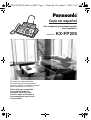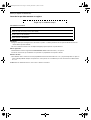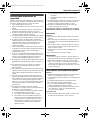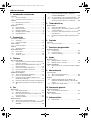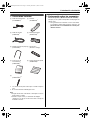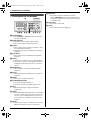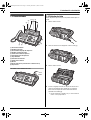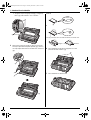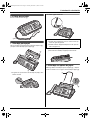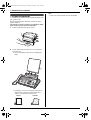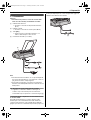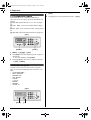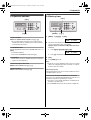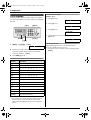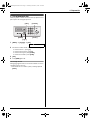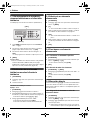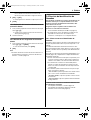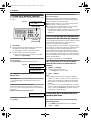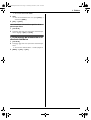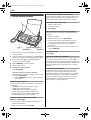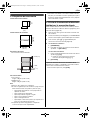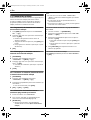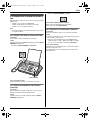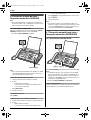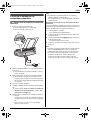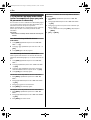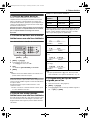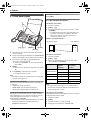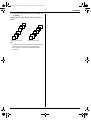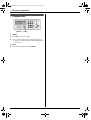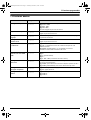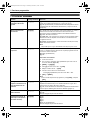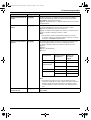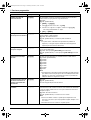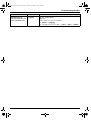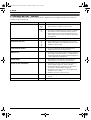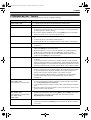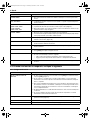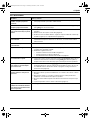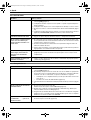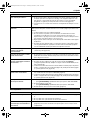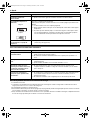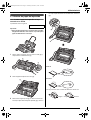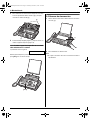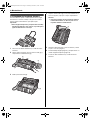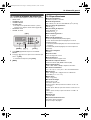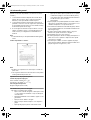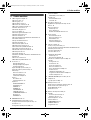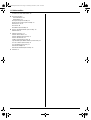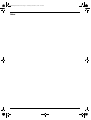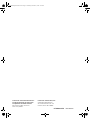Panasonic KXFP205 Instrucciones de operación
- Categoría
- Contestadores automáticos
- Tipo
- Instrucciones de operación

Por favor lea este manual de
instrucciones de funcionamiento
antes de utilizar la unidad y guárdelo
para consultarlo en el futuro.
Esta unidad es compatible
con el identificador de
llamadas. Para usar esta
función, debe suscribirse al
correspondiente servicio de
su proveedor.
Guía en español
Fax compacto para papel normal
con copiadora
Modelo N˚ KX-FP205
FP205-PFQW2610ZA-es.PDF Page 1 Thursday, December 7, 2006 9:23 AM

2
Gracias por adquirir un fax Panasonic.
Cosas de las que debe mantener un registro
Pegue aquí su recibo de compra.
Para referencia en el futuro
Precaución:
L
Tenga en cuenta que las imágenes de los documentos copiados o recibidos permanecerán en la película utilizada. Sea discreto
cuando elimine la película utilizada.
L
No frote ni utilice un borrador en la cara impresa del papel porque la impresión se puede manchar.
Marcas registradas:
L
Hammermill es una marca registrada de INTERNATIONAL PAPER en Estados Unidos y otros países.
L
Todas las otras marcas que se identifican en el presente son propiedad de sus respectivos dueños.
Derechos de autor:
L
Este material cuenta con derechos de autor propiedad de Panasonic Communications Co., Ltd., y se puede reproducir sólo para uso
interno. Queda prohibida cualquier otra reproducción, total o parcial, sin consentimiento por escrito de Panasonic Communications
Co., Ltd.
© 2006 Panasonic Communications Co., Ltd. Todos los derechos reservados.
Fecha de compra
Número de serie (en la parte posterior de la unidad)
Nombre y dirección del distribuidor
Número telefónico del distribuidor
FP205-PFQW2610ZA-es.book Page 2 Thursday, December 7, 2006 9:23 AM

Información importante
3
Infor mación impor tanteInst rucciones de segurid ad
Instrucciones importantes de
seguridad
Cuando se utilice esta unidad, tendrán que tomarse siempre las
precauciones que se indican a continuación para reducir el riesgo
de incendio, descargas eléctricas o lesiones personales.
1. Lea y entienda todas las instrucciones.
2. Siga todas las advertencias e instrucciones marcadas en esta
unidad.
3. Desenchufe esta unidad de la toma de corriente antes de
limpiarla. No utilice limpiadores líquidos ni en aerosol.
4. No utilice esta unidad cerca del agua; por ejemplo, cerca de
una bañera, lavadora, fregadero o similares.
5. Coloque firmemente la unidad sobre una superficie estable. Si
se cayera podría estropearse seriamente o causar lesiones.
6. No tape las ranuras ni las aberturas de la cubierta de la
unidad. Éstas proporcionan ventilación y protección contra el
sobrecalentamiento. Nunca coloque la unidad cerca de
radiadores, ni en un lugar donde no disponga de una
ventilación apropiada.
7. Utilice solamente el tipo de alimentación eléctrica marcado en
la unidad. Si no está seguro del tipo de alimentación eléctrica
suministrada a su hogar, consulte a su distribuidor o
compañía eléctrica local.
8. Por motivos de seguridad esta unidad está equipada con un
enchufe con conexión a tierra de tres clavijas. Si no tiene la
toma de corriente apropiada, instale una. No anule esta
característica de seguridad manipulando el enchufe.
9. No ponga objetos encima del cable de alimentación. Coloque
la unidad donde nadie pueda pisar el cable ni tropezarse con
él.
10. No sobrecargue las tomas de corriente ni los cables de
extensión. Esto puede producir peligros de incendio o
descarga eléctrica.
11. Nunca meta objetos de ninguna clase por las ranuras de esta
unidad. Esto podría causar un riesgo de incendio o descarga
eléctrica. Nunca derrame ningún líquido encima de esta
unidad.
12. Para reducir el riesgo de sufrir una descarga eléctrica no
desarme esta unidad. Cuando necesite realizar reparaciones,
lleve la unidad a un centro de servicio autorizado. La apertura
o extracción de las cubiertas puede exponerle a voltajes
peligrosos u otros riesgos. El reensamblaje mal hecho puede
causar descargas eléctricas cuando se utilice la unidad
posteriormente.
13. Desenchufe esta unidad de la toma de corriente y
comuníquese con el centro de servicio autorizado cuando se
produzcan las condiciones siguientes:
A. Cuando el cable de alimentación esté dañado o pelado.
B. Si se derrama líquido sobre la unidad.
C. Si la unidad ha sido expuesta a la lluvia o al agua.
D. Si la unidad no funciona normalmente siguiendo las
instrucciones de funcionamiento. Ajuste solamente los
controles indicados en el manual de instrucciones. Los
ajustes mal hechos pueden hacer necesario que un
centro de servicio autorizado realice un trabajo de
reparación extenso.
E. Si la unidad ha sufrido una caída o se ha estropeado
físicamente.
F. Si la unidad muestra un cambio considerable en su
rendimiento.
14. Evite utilizar teléfonos durante las tormentas, a excepción de
los de tipo inalámbrico. Existe un riesgo remoto de que se
produzca una descarga eléctrica debido a los rayos.
15. No utilice esta unidad para informar de una fuga de gas
cuando se encuentre cerca de la fuga.
GUARDE ESTAS INSTRUCCIONES
PRECAUCIÓN:
Instalación
L
Nunca instale los cables del teléfono durante una tormenta
eléctrica.
L
Nunca instale las tomas del teléfono en lugares húmedos, a
menos que la toma esté diseñada específicamente para ese
tipo de lugar.
L
Nunca toque los cables o terminales de teléfono sin aislar, a
menos que la línea telefónica haya sido desconectada en el
punto de conexión a la red.
L
Tome precauciones cuando instale o modifique líneas
telefónicas.
L
No toque el enchufe con las manos mojadas.
ADVERTENCIA:
L
Para evitar el riesgo de un incendio o descarga eléctrica, no
exponga este producto a la lluvia ni a ningún tipo de humedad.
L
Desenchufe esta unidad de la toma de corriente si emite
humo o un olor anormal, o si hace algún ruido inusual. Estas
condiciones pueden provocar fuego o descarga eléctrica.
Confirme que ya no emita humo y comuníquese con un centro
de servicio autorizado.
Para obt ener un rendi miento ó ptimo
Para obtener un rendimiento óptimo
Ambiente
L
Mantenga la unidad alejada de dispositivos que generen ruido
eléctrico, como lámparas fluorescentes y motores.
L
La unidad deberá mantenerse libre de polvo, alta temperatura
y vibración.
L
La unidad no deberá exponerse a la luz directa del sol.
L
No coloque objetos pesados sobre la unidad.
L
Si no va a utilizar la unidad durante un periodo largo de
tiempo, desenchúfela de la toma de corriente.
L
La unidad debe mantenerse alejada de las fuentes de calor
como calentadores, estufas, etc. También debe evitar
colocarla en sótanos húmedos.
Cuidado de rutina
L
Limpie la superficie externa de la unidad con un paño suave.
No utilice bencina, disolventes o polvos abrasivos.
FP205-PFQW2610ZA-es.book Page 3 Thursday, December 7, 2006 9:23 AM

Tabla de Contenido
4
1. Tabla de Conten ido
1. Introducción e instalación
Accesorios
1.1 Accesorios incluidos ...................................................
5
1.2 Información sobre los accesorios ...............................
5
Controles
1.3 Descripción de los botones.........................................
6
1.4 Generalidades ............................................................
7
Instalación
1.5 Película de tinta .........................................................
7
1.6 Cable de auricular.......................................................
9
1.7 Bandeja para papel.....................................................
9
1.8 Bandeja receptora de papel........................................
9
1.9 Papel de impresión ...................................................
10
2. Preparación
Conexiones y configuración
2.1 Conexiones...............................................................
11
2.2 Configuración rápida.................................................
12
Botón de ayuda
2.3 Función de ayuda .....................................................
12
Volume n
2.4 Ajuste de volumen ....................................................
13
Programación inicial
2.5 Fecha y hora.............................................................
13
2.6 Su logotipo................................................................
14
2.7 Su número de fax......................................................
15
3. Teléfono
Marcación automática
3.1 Almacenamiento de nombres y números telefónicos en
el directorio telefónico...............................................
16
3.2 Realización de una llamada telefónica usando el
directorio telefónico...................................................
16
3.3 Edición de un elemento almacenado........................
16
3.4 Para borrar un elemento almacenado ......................
16
3.5 Marcación directa .....................................................
16
Identificador de llamadas
3.6 Servicio de identificación de llamadas......................
17
3.7 Cómo ver y devolver llamadas..................................
18
3.8 Función de edición automática del número del
identificador de llamadas..........................................
18
3.9 Borrado de la información de la persona que llama .
18
3.10 Almacenaje de información en el directorio telefónico .
19
4. Fax
Envío de faxes
4.1 Envío manual de faxes..............................................
20
4.2 Requisitos del documento ........................................
21
4.3 Envío de faxes usando el directorio telefónico y la
marcación directa .....................................................
21
4.4 Transmisión múltiple .................................................
22
Recepción de faxes
4.5 Selección de la forma de utilizar el fax .....................
23
4.6 Recepción manual de faxes – Respuesta automática
APAGADA .................................................................
24
4.7 Recepción automática de faxes – Respuesta
automática ENCENDIDA ..........................................
24
4.8 Uso de la unidad con un contestador automático.....
25
4.9 Prohibición de faxes indeseables (evitar la recepción
de faxes por parte de personas no deseadas) .........
26
5. Timbre distintivo
Timbre distintivo
5.1 Servicio de timbre distintivo......................................
27
5.2 Utilización de dos o más números telefónicos en una
sola línea telefónica..................................................
27
5.3 Uso de tres o más números telefónicos en una sola
línea telefónica..........................................................
27
5.4 Programación del tipo de timbre asignado para el fax..
27
6. Copiado
Copiadora
6.1 Cómo hacer copias...................................................
28
7. Funciones programables
Resumen de funciones
7.1 Programación ...........................................................
30
7.2 Funciones básicas....................................................
31
7.3 Funciones avanzadas...............................................
32
8. Ayuda
Mensajes de error
8.1 Mensajes de error – Informes...................................
36
8.2 Mensajes de error – Pantalla....................................
37
Solución de problemas
8.3 Cuando una función no responda, verifique lo siguiente
38
9. Mantenimiento
Atascos de papel
9.1 Atascos de papel de impresión.................................
43
9.2 Atascos de documentos ...........................................
44
Limpieza
9.3 Limpieza del alimentador de documentos, del
alimentador del papel de impresión y del vidrio del
escáner.....................................................................
45
9.4 Limpieza de la cabeza térmica .................................
46
10. Información general
Impresión de informes
10.1 Listas e informes de referencia.................................
47
Especificaciones
10.2 Especificaciones.......................................................
47
11. Índice analítico
11.1 Índice analítico.........................................................
49
FP205-PFQW2610ZA-es.book Page 4 Thursday, December 7, 2006 9:23 AM

1. Introducción e instalación
5
1 Introdu cción e instal aciónAccesori os
1.1 Accesorios incluidos
*1 Los números de las piezas están sujetos a cambios sin previo
aviso.
*2 No necesita instalarla al utilizar papel carta.
Nota:
L
Si algún artículo falta o está dañado, comuníquese con el sitio
donde realizó la compra.
L
Guarde la caja de cartón y los materiales de empaque
originales en caso de que sea necesario enviar o transportar
la unidad en el futuro.
1.2 Información sobre los accesorios
–
Película de repuesto
*1
(Modelo No./Pieza No. KX-FA91):
25 m (82')
×
2 rollos (Cada rollo imprimirá unas 80 páginas de
tamaño carta.)
*1 Para garantizar el funcionamiento correcto de la unidad,
recomendamos utilizar el film de repuesto Panasonic.
La
película de tinta no es reutilizable. No la enrolle para
utilizarla de nuevo.
1
Cable de línea telefónica
(PFJA02B002Y)
*1
2
Auricular
(PFJXN0341Z)
*1
3
Cable de auricular
(PQJA212M)
*1
4
Bandeja para papel
(PFKS1147Z2)
*1
5
Bandeja receptora de papel
(PFUS1704Z)
*1
6
Film de inicio
(10 metros de largo)
7
Instrucciones de
funcionamiento
(PFQX2559Z)
*1
8
Guía de instalación rápida
(PFQW2492Z)
*1
9
Guía de papel A4
(PFKR1103Z2)
*1*2
FP205-PFQW2610ZA-es.book Page 5 Thursday, December 7, 2006 9:23 AM

1. Introducción e instalación
6
Contro les
1.3 Descripción de los botones
A
{
AUTO ANSWER
}
L
Para ENCENDER o APAGAR la función de respuesta
automática (página 24).
B
{
REDIAL
}{
PAUSE
}
L
Para volver a marcar el último número llamado.
L
Para insertar una pausa durante la marcación.
C
{
FLASH
}
L
Para acceder a servicios telefónicos especiales o para
transferir llamadas de extensión.
L
El tiempo de flash se puede cambiar (función #72 en la
página 34).
D
{
CALLER ID
}
L
Para usar las funciones del identificador de llamadas
(página 17).
E
{
STOP
}
L
Para detener una operación o sesión de programación.
L
Para borrar un caracter o número (página 14). Púlselo y
manténgalo pulsado para borrar todos los caracteres o
números.
F
{
BROADCAST
}
L
Para transmitir un documento a múltiples abonados
(página 22).
G
{
HELP
}
L
Para imprimir información útil para fines de referencia
(página 12).
H
{
MENU
}
L
Para iniciar o salir de la programación.
I
{
PHONEBOOK
}{
VOLUME
}
L
Para ajustar el volumen (página 13).
L
Para buscar un elemento guardado (página 16, 21).
J
{
SET
}
L
Para almacenar alguna configuración durante la
programación.
K
{
TONE
}
L
Para cambiar temporalmente de pulsos a tonos durante la
marcación, cuando la línea tiene servicio de marcación
por disco o pulsos. También puede usar el servicio de
marcación por tonos cambiando a la función #13 en la
página 31.
L
{
MUTE
}
L
Para evitar que se oiga su voz durante una conversación.
Oprímalo de nuevo para volver a la conversación.
M
{
MONITOR
}
L
Para iniciar la marcación sin levantar el auricular.
Al pulsar
{
MONITOR
}
mientras recibe una llamada podrá
escuchar a la otra persona, pero la otra persona no podrá
escucharle a usted.
N
{
FAX START
}
L
Para enviar o recibir un fax.
O
{
COPY
}
L
Para copiar un documento (página 28).
BCDEA
F
G
H
I
J
L
N
O
M
K
FP205-PFQW2610ZA-es.book Page 6 Thursday, December 7, 2006 9:23 AM

1. Introducción e instalación
7
1.4 Generalidades
Para retirar la cinta adhesiva de envío
Instalación
1.5 Película de tinta
El rollo de película que se incluye es una película de tinta para uso
inicial.
1
Abra la cubierta frontal.
2
Libere la cubierta trasera empujando el botón verde (
1
).
3
Abra la cubierta trasera.
4
Inserte el engranaje azul del rollo de película de tinta en la
ranura frontal izquierda de la unidad (
2
) y el engranaje
blanco del rollo de película de tinta en la ranura trasera
izquierda de la unidad (
3
).
L
El rollo de película se puede tocar y no le ensuciará las
manos como el papel carbón.
1
Guías del documento
2
Bandeja para papel
3
Guía metálica del papel de impresión
4
Bandeja receptora de papel
5
Salida de documentos impresos
6
Entrada del papel de impresión
7
Tapa delantera
8
Entrada de documentos
9
Salida de documentos
j
Altavoz
k
Botón verde (botón para liberar la cubierta trasera)
l
Tapa trasera
1
2
4
6
j
k
l
7
8
9
3
5
1
FP205-PFQW2610ZA-es.book Page 7 Thursday, December 7, 2006 9:23 AM

1. Introducción e instalación
8
L
Asegúrese de que el engranaje azul (
2
) y el engranaje
blanco (
3
) estén instalados como se muestra.
5
Déle vuelta al engranaje azul (
4
) en dirección de la flecha
hasta que la película de tinta quede apretada (
5
) y al menos
una capa de película de tinta esté enrollada en el carrete azul
(
6
).
6
Cierre firmemente la tapa trasera empujando en el área
punteada de ambos extremos (
7
).
7
Cierre firmemente la cubierta frontal.
3
2
4
5
Correcto
Incorrecto
6
Tirante
1 vuelta
No hay película de tinta enrollada alrededor del cilindro azul.
Pliegue o arruga
Reverso
7
FP205-PFQW2610ZA-es.book Page 8 Thursday, December 7, 2006 9:23 AM

1. Introducción e instalación
9
1.6 Cable de auricular
Conecte el cable del auricular (
1
).
1.7 Bandeja para papel
Jale hacia arriba la guía metálica para el papel de impresión (
1
),
y después instale la bandeja para el papel (
2
).
L
Asegúrese de que las flechas de la bandeja de papel y de la
unidad coincidan.
Para utilizar papel tamaño A4
L
Cuando no use la guía del papel A4, puede colocarla en la
parte trasera de la bandeja de papel para almacenarla.
1.8 Bandeja receptora de papel
Mantenga abierto la bandeja receptora de papel (
1
), y después
inserte los extremos en los agujeros de la bandeja de papel (
2
).
1
2
1
Nota:
L
Cuando utilice papel tamaño carta, no será necesario que
instale las guías de papel A4.
L
Cambie el tamaño del papel de impresión a
“
A4
”
(Función
#16 en la página 31).
1
2
FP205-PFQW2610ZA-es.book Page 9 Thursday, December 7, 2006 9:23 AM

1. Introducción e instalación
10
1.9 Papel de impresión
La unidad puede alojar hasta 20 hojas de papel de 60 g/m
2
a 90
g/m
2
(16 lb. a 24 lb.).
Consulte la página 48 para obtener más información sobre el
papel de impresión.
Para obtener los mejores resultados, recomendamos utilizar
papel de impresión por inyección Hammermill
®
.
1
Separe el papel para evitar que se atasque.
2
Inserte cuidadosamente el papel con la cara de impresión
hacia abajo (
1
).
L
No fuerce el papel para que entre en la bandeja para
papel.
L
Si el papel no se inserta correctamente, retire todo el
papel instalado y reinstálelo cuidadosamente. De lo
contrario, es posible que el papel se atore.
Nota:
L
Retire todo el papel instalado antes de añadir papel.
Correcto Inclinado
1
FP205-PFQW2610ZA-es.book Page 10 Thursday, December 7, 2006 9:23 AM

2. Preparación
11
2 Pre paraciónConexione s y configu ración
2.1 Conexiones
Atención:
L
Para utilizar este producto, la toma de corriente debe
estar cerca de la unidad y ser fácilmente accesible.
Nota:
L
Para evitar el mal funcionamiento, no coloque la máquina de
fax cerca de electrodomésticos como televisores o altavoces
que generen un intenso campo magnético.
L
Si hay algún otro dispositivo conectado en la misma línea
telefónica, esta unidad puede interferir las condiciones de red
del dispositivo.
Uso de protectores contra sobrecargas de corriente
L
La garantía no cubre daños debidos a sobrecargas de
corriente o rayos. Para obtener protección adicional, le
recomendamos que use protectores contra sobrecargas (
5
).
Si la máquina de fax comparte una sola línea telefónica con
un servicio de DSL
Es posible que la transmisión y recepción de faxes resulte
afectada, que se escuche interferencia de ruido durante las
conversaciones telefónicas o que el identificador de llamadas
(página 17) no funcione correctamente. Su proveedor proporciona
un filtro para impedir que esto ocurra. Coloque el filtro (
6
) en el
cable de la línea telefónica de la unidad.
1
Cable de línea telefónica
L
Conéctelo a una toma sencilla para línea telefónica
(RJ11).
2
Cable de corriente
L
Conéctelo a una toma de corriente (120 V, 60 Hz).
3
Toma
[
EXT
]
L
Puede conectar un contestador automático o un
teléfono. Retire el tapón si está colocado.
4
Contestador automático (no incluido)
2
1
5
3
4
6
FP205-PFQW2610ZA-es.book Page 11 Thursday, December 7, 2006 9:23 AM

2. Preparación
12
2.2 Configuración rápida
Puede imprimir la guía de configuración rápida del fax y
seleccionar el modo de recepción que desee dependiendo de su
situación.
{
1
}
“
FAX ONLY
”
(predeterminado): uso sólo como fax (página
24).
{
2
}
“
DIST. RING
”
: con el servicio de timbre distintivo (página
27).
{
3
}
“
EXT. TAM
”
: con un contestador automático externo (página
25).
{
4
}
“
TEL ONLY
”
: Mayormente llamadas telefónicas (página 24).
1
{
MENU
}
i
{#}{
0
}{
0
}
i
{
SET
}
2
Pulse
{
SET
}
de nuevo para imprimir la guía de configuración
rápida del fax.
L
Si no desea imprimirla, oprima
{
STOP
}
.
3
Pulse
{
1
}
a
{
4
}
para seleccionar la configuración deseada.
i
{
SET
}
i
{
MENU
}
Botón de ayuda
2.3 Función de ayuda
La unidad contiene información útil acerca de los siguientes
temas, la cual se puede imprimir para fines de referencia, como
sigue:
–
“
FILM ORDER SHEET
”
–
“
BASIC SETTINGS
”
–
“
FEATURE LIST
”
–
“
FAX SND/RCV
”
–
“
COPIER
”
–
“
Q and A
”
–
“
ERRORS
”
–
“
REPORTS
”
–
“
CALLER ID
”
1
{
HELP
}
2
Pulse
{
>
}
varias veces para el elemento deseado.
i
{
SET
}
{SET}
{MENU}
{STOP}
{SET}
{HELP}{>}
FP205-PFQW2610ZA-es.book Page 12 Thursday, December 7, 2006 9:23 AM

2. Preparación
13
Vol ume n
2.4 Ajuste de volumen
Volumen del timbre
Mientras la unidad está desocupada,
pulse
{A}
o
{B}
.
L
No es posible ajustar el volumen si hay documentos en la
entrada de documentos. Verifique que no haya documentos
en la entrada de documentos.
Para APAGAR el timbre
Pulse
{B}
repetidamente para mostrar
“
RINGER OFF= OK?
”
.
i
{
SET
}
L
La unidad no timbrará.
L
Para volver a ENCENDER el timbre, pulse
{A}
.
Tono de timbre
L
Puede seleccionar el tono del timbre de 3 patrones diferentes
(función #17 en la página 31).
Volumen del receptor del auricular
Mientras usa el auricular,
pulse
{A}
o
{B}
.
Volumen del altavoz
Mientras usa el monitor,
pulse
{A}
o
{B}
.
Progra mación ini cial
2.5 Fecha y hora
1
{
MENU
}
i
{#}{
0
}{
1
}
i
{
SET
}
M:|01/D:01/Y:06
TIME: 12:00AM
2
Introduzca el mes/día/año/hora/minuto actuales
seleccionando 2 dígitos para cada elemento.
Ejemplo: Agosto 10, 2006 10:15 PM (formato de reloj de
12 horas)
1.
Pulse
{
0
}{
8
}
{
1
}{
0
}
{
0
}{
6
}
{
1
}{
0
}
{
1
}{
5
}
.
M:|08/D:10/Y:06
TIME: 10:15AM
2.
Pulse
{*}
repetidamente para seleccionar
“
PM
”
.
3
{
SET
}
4
Pulse
{
MENU
}
para salir.
Nota:
L
El fax del otro usuario imprimirá la fecha y la hora en la parte
superior de cada página que envíe de acuerdo con el ajuste
de fecha y hora de su unidad.
Para corregir un error
Pulse
{
<
}
o
{
>
}
para mover el cursor hasta el número incorrecto
y después haga la corrección.
Si está suscrito al servicio de identificación de llamadas
La fecha y hora se ajustarán automáticamente de acuerdo con la
información de la persona que llama que se reciba.
L
Si la hora no se ha ajustado previamente, el identificador de
llamadas no ajustará el reloj.
L
Puede APAGAR esta función (función #33 en la página 33).
{SET}
{A}{B}
{SET}
{MENU}{<}{>}
FP205-PFQW2610ZA-es.book Page 13 Thursday, December 7, 2006 9:23 AM

2. Preparación
14
2.6 Su logotipo
Puede programar su logotipo (nombre, nombre de la compañía,
etc.) de forma que aparezca en la parte superior de cada página
que envíe.
1
{
MENU
}
i
{#}{
0
}{
2
}
i
{
SET
}
LOGO=|
2
Introduzca su logotipo, hasta un máximo de 30 caracteres.
Consulte la siguiente tabla de caracteres para obtener
información detallada.
i
{
SET
}
3
Pulse
{
MENU
}
para salir.
Para seleccionar caracteres con el teclado de marcación
Nota:
L
Para introducir otro caracter ubicado en la misma tecla de
marcación que el caracter que introdujo anteriormente,
primero debe pulsar
{
>
}
para mover el cursor al siguiente
espacio.
Para introducir su logotipo
Ejemplo: “
BILL
”
1.
Pulse
{
2
}
5 veces.
LOGO=|B
2.
Pulse
{
4
}
6 veces.
LOGO=B|I
3.
Pulse
{
5
}
6 veces.
LOGO=BI|L
4.
Pulse
{
>
}
para mover el cursor al siguiente espacio y pulse
{
5
}
6 veces.
LOGO=BIL|L
Para corregir un error
Oprima
{
<
}
o
{
>
}
para mover el cursor hasta el caracter
incorrecto y después haga la corrección.
L
Para borrar todos los caracteres, pulse y mantenga pulsada
{
STOP
}
.
Teclado Caracteres
{
1
}
&’(),–./1
{
2
}
abc ABC2
{
3
}
def DEF3
{
4
}
ghi GHI 4
{
5
}
jklJKL5
{
6
}
mn o MNO6
{
7
}
pqr sPQRS7
{
8
}
tuvTUV8
{
9
}
wxyzWXYZ9
{
0
}
0 (Espacio)
{*} @
{#}
#
{
MUTE
}
Para insertar un espacio.
{
STOP
}
Para eliminar un caracter.
{SET}{MUTE}
{STOP}{MENU}
{<}{>}
FP205-PFQW2610ZA-es.book Page 14 Thursday, December 7, 2006 9:23 AM

2. Preparación
15
2.7 Su número de fax
Puede programar su número de fax de forma que aparezca en la
parte superior de cada página que envíe.
1
{
MENU
}
i
{#}{
0
}{
3
}
i
{
SET
}
NO.=|
2
Introduzca su número de fax, con un máximo de 20 dígitos.
L
Para insertar un “
+
”, pulse
{*}
.
L
Para insertar un espacio, pulse
{#}
.
L
Para insertar un guión, pulse
{
FLASH
}
.
L
Para borrar un número, pulse
{
STOP
}
.
3
{
SET
}
4
Pulse
{
MENU
}
para salir.
Para corregir un error
Pulse
{
<
}
o
{
>
}
para mover el cursor hasta el número incorrecto
y después haga la corrección.
L
Para borrar todos los números, pulse y mantenga pulsada
{
STOP
}
.
{SET}{FLASH}
{STOP}{MENU}
{<}{>}
FP205-PFQW2610ZA-es.book Page 15 Thursday, December 7, 2006 9:23 AM

3. Teléfono
16
3 TeléfonoMarcaci ón automáti ca
3.1 Almacenamiento de nombres y
números telefónicos en el directorio
telefónico
La unidad proporciona un directorio telefónico (50 elementos).
1
Pulse
{
MENU
}
repetidamente para mostrar
“
PHONEBOOK
SET
”
.
i
{*}
2
Introduzca el nombre de hasta 16 caracteres (consulte la
página 14 para obtener instrucciones).
i
{
SET
}
3
Introduzca el número telefónico de hasta 32 dígitos.
i
{
SET
}
L
Para programar otros elementos, repita los pasos 2 a 3.
4
{
MENU
}
Consejos útiles:
L
Para su comodidad, en su directorio telefónico está guardado
el número HELP-FAX (1-800-435-7329). Si hay algún
problema que no pueda resolver, llame a este número (página
16). Si no lo necesita, puede borrarlo (página 16).
3.2 Realización de una llamada
telefónica usando el directorio
telefónico
1
{
PHONEBOOK
}
2
Pulse
{A}
o
{B}
varias veces para mostrar el elemento que
desee.
3
Levante el auricular.
Para buscar un nombre por su inicial
Ejemplo: “
LISA
”
1.
{
PHONEBOOK
}
2.
Pulse
{A}
o
{B}
para iniciar el directorio telefónico.
3.
Pulse
{
5
}
repetidamente para mostrar cualquier nombre con
la inicial
“
L
”
(consulte la tabla de caracteres en la página 14).
L
Para buscar símbolos, pulse
{
1
}
,
{*}
o
{#}
.
4.
Pulse
{B}
repetidamente para mostrar
“
LISA
”
.
L
Para detener la búsqueda, pulse
{
STOP
}
.
L
Para marcar el número mostrado, levante el auricular.
3.3 Edición de un elemento
almacenado
1
{
PHONEBOOK
}
2
Pulse
{A}
o
{B}
varias veces para mostrar el elemento que
desee.
i
{
MENU
}
3
{*}
L
Si no necesita editar el nombre, continúe con el paso 5.
4
Edite el nombre. Si desea obtener más detalles, consulte el
procedimiento de almacenamiento en la página 16.
5
{
SET
}
L
Si no necesita editar el número telefónico, continúe con el
paso 7.
6
Edite el número telefónico. Si desea obtener más detalles,
consulte el procedimiento de almacenamiento en la página
16.
7
{
SET
}
3.4 Para borrar un elemento
almacenado
3.4.1 Para borrar un elemento específico
1.
{
PHONEBOOK
}
2.
Pulse
{A}
o
{B}
varias veces para mostrar el elemento que
desee.
i
{
MENU
}
i
{#}
L
Para cancelar el borrado, pulse
{
STOP
}
.
3.
{
SET
}
3.4.2 Borrado de todos los elementos
1.
{
PHONEBOOK
}
i
{
MENU
}
2.
Pulse
{A}
o
{B}
repetidamente para seleccionar
“
YES
”
.
i
{
SET
}
L
Para cancelar el borrado, pulse
{
STOP
}
.
3.
{
SET
}
3.5 Marcación directa
Las teclas de marcación
{
1
}
a
{
9
}
se pueden usar individualmente
como teclas de marcación directa, lo cual le permite marcar un
número desde el directorio telefónico con simplemente pulsar una
tecla de marcación.
3.5.1 Asignación de elementos a teclas de
marcación directa
1
{
PHONEBOOK
}
2
Pulse
{A}
o
{B}
varias veces para mostrar el elemento que
desee.
i
{
MENU
}
i
{
0
}
3
Pulse
{A}
o
{B}
repetidamente para seleccionar la tecla de
marcación que desee.
L
Cuando la tecla de marcación ya se usa como tecla de
marcación directa, aparece
Q
enseguida del número de
{SET}
{MENU}
FP205-PFQW2610ZA-es.book Page 16 Thursday, December 7, 2006 9:23 AM

3. Teléfono
17
la tecla de marcación. Si selecciona esta tecla de
marcación, puede sobrescribir la asignación anterior.
4
{
SET
}
i
{
SET
}
L
Para programar otros elementos, repita los pasos 2 a 4.
5
{
STOP
}
3.5.2 Realización de llamadas utilizando teclas de
marcación directa
1
Pulse y mantenga pulsada la tecla de marcación directa que
desee (
{
1
}
a
{
9
}
).
L
Puede ver otras asignaciones de teclas de marcación
directa pulsando
{A}
o
{B}
.
2
Levante el auricular.
3.5.3 Borrado de una asignación de marcación
directa
1
Pulse y mantenga pulsada la tecla de marcación directa que
desee (
{
1
}
a
{
9
}
).
i
{
MENU
}
L
Para cancelar el borrado, pulse
{
STOP
}
.
2
{
SET
}
Nota:
L
El número borrado de una tecla de marcación directa no se
borrará del directorio telefónico. Para borrar del directorio
telefónico, consulte la página 16.
Ident ificador de llama das
3.6 Servicio de identificación de
llamadas
Esta unidad es compatible con el servicio de Identificador de
llamadas ofrecido por su compañía telefónica local. Para
utilizar las funciones del identificador de llamadas, debe
subscribirse a ese servicio.
Asegúrese de que el siguiente conteo de timbres esté
ajustado a 2 o más timbres de antemano.
– Conteo del timbre de FAX (función #06 en la página 31)
L
Es posible que el servicio que muestra el nombre no esté
disponible en todas las áreas. Para obtener mayor
información, comuníquese con su compañía telefónica.
3.6.1 Cómo se muestra el identificador de
llamadas
El nombre o número telefónico de la persona que llama aparecerá
después del primer timbre. Tiene la opción de responder o no la
llamada.
La unidad automáticamente almacenará la información de la
persona que llama (nombre, número telefónico, fecha y hora de la
llamada, y el número de veces que llamó) de las 30 llamadas más
recientes.
Es posible ver la información del que llama individualmente en la
pantalla (página 18) o imprimir la lista completa del identificador
de llamadas (página 47).
L
Cuando se recibe información de la persona que llama y ésta
es igual a un número telefónico almacenado en el directorio
telefónico de la unidad, se mostrará el nombre almacenado.
L
Si la unidad está conectada a un sistema PBX (Central
privada), es posible que la información de la persona que
llama no se reciba correctamente. Consulte al proveedor de
su equipo PBX.
L
Si la unidad no puede recibir información de la persona que
llama, se mostrará lo siguiente:
“
OUT OF AREA
”
: la persona que llamó marcó desde un área
que no ofrece servicio de identificación de llamadas.
“
PRIVATE CALLER
”
: la persona que llamó solicitó no enviar
la información.
“
LONG DISTANCE
”
: la persona que llamó realizó una llamada
de larga distancia.
Confirmación de la información de llamadas utilizando la lista
del identificador de llamadas
– Para imprimir manualmente, consulte la página 47.
– Para imprimir automáticamente después de cada 30
llamadas, active la función #26 (página 32).
FP205-PFQW2610ZA-es.book Page 17 Thursday, December 7, 2006 9:23 AM

3. Teléfono
18
3.7 Cómo ver y devolver llamadas
La pantalla mostrará el número de las llamadas nuevas en modo
en espera.
Ejemplo: 10 MISSED CALLS
10:59AM
1
{
CALLER ID
}
2
Pulse
{B}
para buscar desde la información de la persona
que llama que se recibió más recientemente.
L
Si pulsa
{A}
, se invertirá el orden de la pantalla.
3
Levante el auricular para devolver la llamada.
L
Para enviar un fax, inserte el documento con la CARA
ABAJO y pulse
{
FAX START
}
.
Para cambiar la forma en que se muestra la información de la
persona que llama
Pulse
{
CALLER ID
}
repetidamente después del paso 2.
Ejemplo: SAM LEE
11:20A Jul.20 ,
b
1-134-567-8901
11:20A Jul.20 ,
3.7.1 Símbolos y operaciones para información
del que llama
Qué significa “
,
”
“
,
” en la pantalla significa que la llamada ya ha sido vista o
contestada.
Si la misma persona llama más de una vez
Se mostrará el número de veces que llamó la misma persona
(
“
×2
”
a
“
×9
”
). Sólo se almacenará la fecha y hora de la llamada
más reciente.
Ejemplo: La misma persona llamó 3 veces.
SAM LEE
10:30P Jul.20 ×3
Para detener la visualización
Pulse
{
STOP
}
.
Para editar un número telefónico antes de devolver o
almacenar la llamada
Mientras se muestra la información del que llama que desea,
pulse
{*}
repetidamente. Cada vez que pulse
{*}
, el número
telefónico cambiará de la siguiente manera:
A
Sólo el número telefónico local (se omite el código de área)
B
Código de área – Número telefónico local
C
1 – Código de área – Número telefónico local (“1” añadido)
L
Para devolver una llamada, levante el auricular.
L
Para almacenar el número en el directorio telefónico, continúe
a partir del paso 3 del procedimiento de almacenaje en la
página 19.
3.8 Función de edición automática del
número del identificador de llamadas
Una vez que devuelva la llamada a un número editado, la unidad
puede editar automáticamente otros números telefónicos
entrantes cada vez que reciba una llamada.
Por ejemplo, puede usar esta función para configurar la unidad
para que ignore el código de área de quienes le llamen desde su
mismo código de área, de forma que pueda llamar a estos
números utilizando la información del que llama sin marcarlo.
Para activar esta función, debe editar un elemento de la lista de
personas que llaman, y después llamar a ese número. Después
de esto, las llamadas desde el código de área de esa persona se
editarán automáticamente.
La configuración predeterminada es ENCENDIDO.
3.8.1 Configuración de la función de edición
automática de números del identificador de
llamadas
1
{
MENU
}
i
{#}{
7
}{
5
}
2
Pulse
{
1
}
para seleccionar
“
ON
”
.
L
Pulse
{
0
}
para seleccionar
“
OFF
”
.
3
{
SET
}
i
{
MENU
}
Nota:
L
La unidad puede recordar hasta 4 códigos de área para
editarlos. Los números telefónicos de los 4 códigos de área
editados más recientemente se editarán automáticamente.
L
Esta función no se activará hasta que llame a los números
editados.
L
Si se cambia a otra área, puede APAGAR esta función para
borrar los códigos de área previamente editados. Para usar de
nuevo esta función, ENCIÉNDALA y programe de nuevo los
códigos de área que desea editar.
3.9 Borrado de la información de la
persona que llama
3.9.1 Eliminación de toda la información de la
persona que llama
1
Pulse
{
MENU
}
repetidamente para mostrar
“
CALLER
SETUP
”
.
i
{
SET
}
{CALLER ID}
{STOP}
{FAX START}
{A}{B}
FP205-PFQW2610ZA-es.book Page 18 Thursday, December 7, 2006 9:23 AM

3. Teléfono
19
L
Se mostrará
“
CALL LIST ERASE
”
.
2
{
SET
}
L
Para cancelar la eliminación en curso, pulse
{
STOP
}
y, a
continuación,
{
MENU
}
.
3
{
SET
}
i
{
STOP
}
3.9.2 Para borrar información específica de la
persona que llama
1
{
CALLER ID
}
2
Pulse
{A}
o
{B}
varias veces para mostrar el elemento que
desee.
i
{
<
}
i
{
SET
}
i
{
STOP
}
3.10 Almacenaje de información en el
directorio telefónico
1
{
CALLER ID
}
2
Pulse
{A}
o
{B}
varias veces para mostrar el elemento que
desee.
L
Si es necesario editar el número, consulte la página 18.
3
{
MENU
}
i
{
SET
}
i
{
SET
}
FP205-PFQW2610ZA-es.book Page 19 Thursday, December 7, 2006 9:23 AM

4. Fax
20
4FaxEnvío de faxes
4.1 Envío manual de faxes
1
Ajuste el ancho de las guías de documento (
1
) al tamaño
real del documento.
2
Inserte el documento (hasta 10 páginas) con la CARA ABAJO
hasta escuchar un pitido y que la unidad sujete el documento.
3
Si es necesario, pulse
{A}
o
{B}
repetidamente para
seleccionar la resolución deseada.
4
Oprima
{
MONITOR
}
o levante el auricular.
5
Marque el número de fax.
6
Cuando escuche el tono de fax:
Pulse
{
FAX START
}
.
Cuando la otra persona conteste su llamada:
Pídale que pulse el botón de inicio. Cuando escuche el tono
de fax, pulse
{
FAX START
}
.
L
Si pulsó
{
MONITOR
}
en el paso 4, levante el auricular
antes de hablar.
Para seleccionar la resolución
Seleccione la resolución deseada de acuerdo con el tamaño de
los caracteres.
–
“
STANDARD
”
: para caracteres de tamaño normal.
–
“
FINE
”
: para caracteres pequeños.
–
“
SUPER FINE
”
: para caracteres muy pequeños.
–
“
PHOTO
”
: para fotografías, dibujos sombreados, etc.
L
El empleo de las funciones
“
FINE
”
,
“
SUPER FINE
”
y
“
PHOTO
”
aumentará el tiempo de transmisión.
Para volver a marcar el último número marcado
{
REDIAL
}
i
{
FAX START
}
L
Si la línea está ocupada, la unidad marcará de nuevo el
número automáticamente.
L
Para cancelar la operación, pulse
{
STOP
}
.
Para enviar más de 10 páginas al mismo tiempo
Inserte las primeras 10 páginas del documento. Añada las otras
páginas (hasta 10 a la vez) encima de las páginas que insertó
anteriormente mientras la última página entra en la unidad.
Pre-marcación de un número de fax
1.
Marque el número de fax.
2.
Inserte el documento.
3.
{
FAX START
}
Envío desde la memoria (función de escaneo rápido)
Para usar esta función, active la función #34 (página 33) de
antemano.
1.
Inserte el documento.
2.
Marque el número de fax.
i
{
FAX START
}
L
Si el documento excede la capacidad de la memoria, se
cancelará la transmisión y esta función se APAGARÁ
automáticamente. Debe enviar todo el documento
manualmente.
L
Esta función no puede usarse si el auricular está en uso o si
se pulsa
{
MONITOR
}
.
Para detener el envío
Pulse
{
STOP
}
.
Impresión de un informe de confirmación
El informe de confirmación le proporciona un registro impreso de
los resultados de la transmisión (errores, etc.). Para imprimir
informes de confirmación, asegúrese de que la función #04 esté
activada (página 31). El ajuste predeterminado es
“
ERROR
”
. Para
obtener una explicación de los mensajes de error, consulte la
página 36.
Impresión de un informe general
Un informe general le ofrece un registro impreso de las 30
transmisiones y recepciones más recientes de faxes. Para
imprimirlo manualmente, consulte la página 47. Para imprimirlo
automáticamente después de cada 30 nuevas transmisiones y
recepciones de faxes, asegúrese de que la función #22 esté
activada (página 32). Para obtener una explicación de los
mensajes de error, consulte la página 36.
{REDIAL}
{FAX START}
{MONITOR}
{A}{B} {STOP}
1
FP205-PFQW2610ZA-es.book Page 20 Thursday, December 7, 2006 9:23 AM

4. Fax
21
4.2 Requisitos del documento
Tamaño mínimo del documento
Tamaño máximo del documento
Área efectiva de escaneo
L
Se escaneará el área sombreada.
Peso del documento
L
Una sola hoja:
45 g/m
2
a 90 g/m
2
(12 lb. a 24 lb.)
L
Múltiples hojas:
60 g/m
2
a 80 g/m
2
(16 lb. a 21 lb.)
Nota:
L
Retire los clips, grapas u otros sujetadores.
L
No envíe los siguientes tipos de documentos: (haga una copia
del documento usando otra copiadora y envíe la copia.)
– Papel tratado químicamente, como el papel carbón o
duplicado sin carbón
– Papel cargado electrostáticamente
– Papel muy ondulado, arrugado o rasgado
– Papel con una superficie recubierta
– Papel con imágenes difusas
– Papel impreso sobre el lado opuesto que se puede ver a
través, tal como impresión de periódico
L
Compruebe que la tinta, el pegamento o el líquido de
corrección se haya secado completamente.
L
Para enviar un documento con un ancho de menos de 210
mm (8
1
/
4
"), recomendamos usar una copiadora para copiar el
documento original sobre papel tamaño A4 o carta, y después
enviar el documento copiado.
4.3 Envío de faxes usando el directorio
telefónico y la marcación directa
Antes de utilizar esta función, almacene los nombres y números
telefónicos deseados en el directorio telefónico (página 16) y en la
marcación directa (página 16).
1
Ajuste el ancho de las guías de documentos al tamaño real
del documento.
2
Inserte el documento (hasta 10 páginas) con la CARA ABAJO
hasta escuchar un pitido y que la unidad sujete el documento.
3
Si es necesario, pulse
{A}
o
{B}
repetidamente para
seleccionar la resolución deseada (página 20).
4
Uso del directorio telefónico:
1.
{
PHONEBOOK
}
2.
Pulse
{A}
o
{B}
varias veces para mostrar el elemento
que desee.
i
{
FAX START
}
Uso de la marcación directa:
1.
Pulse y mantenga pulsada la tecla de marcación directa
que desee (
{
1
}
a
{
9
}
).
L
Puede ver otras asignaciones de teclas de
marcación directa pulsando
{A}
o
{B}
.
2.
{
FAX START
}
Repetición automática del marcado de números de fax
Si la línea está ocupada o si la llamada no responde, la unidad
volverá a marcar automáticamente el número.
L
Para cancelar la operación, pulse
{
STOP
}
.
128 mm
(5")
128 mm
(5")
600 mm
(23
5
/8")
216 mm
(8
1
/2")
216 mm(8
1
/
2
")
208 mm(8
3
/
16
")
4 mm 4 mm
(
5
/32")
2 mm
2 mm
(
1
/16")
FP205-PFQW2610ZA-es.book Page 21 Thursday, December 7, 2006 9:23 AM

4. Fax
22
4.4 Transmisión múltiple
Al almacenar elementos del directorio telefónico (página 16) en la
memoria de transmisión múltiple, puede enviar el mismo
documento a múltiples usuarios (hasta 20). Sus elementos
programados permanecerán en la memoria de transmisión
múltiple, permitiendo su reutilización frecuente.
4.4.1 Programación de elementos en la memoria
de transmisión múltiple
1
Pulse
{
MENU
}
repetidamente para mostrar
“
BROADCAST
SET
”
.
i
{#}
2
Pulse
{A}
o
{B}
varias veces para mostrar el elemento que
desee.
i
{
SET
}
L
El número entre paréntesis indica el número de
elementos registrados.
L
Si programó el elemento equivocado, pulse
{
STOP
}
para
borrarlo.
L
Para programar otros elementos, repita el paso 2 (hasta
20 elementos).
3
{
SET
}
4.4.2 Cómo agregar un elemento nuevo a la
memoria de transmisión múltiple
1
{
PHONEBOOK
}
2
Pulse
{A}
o
{B}
repetidamente para mostrar
“
<BROADCAST>
”
.
i
{
MENU
}
i
{*}
3
Pulse
{A}
o
{B}
varias veces para mostrar el elemento que
desee.
i
{
SET
}
L
Para añadir otros elementos, repita el paso 3 (hasta 20
elementos).
4
{
STOP
}
4.4.3 Para borrar un elemento almacenado desde
la memoria de transmisión múltiple
1
{
PHONEBOOK
}
2
Pulse
{A}
o
{B}
repetidamente para mostrar
“
<BROADCAST>
”
.
i
{
MENU
}
i
{#}
3
Pulse
{A}
o
{B}
repetidamente para mostrar el elemento que
desea borrar.
L
Para cancelar el borrado, pulse
{
STOP
}
.
4
{
SET
}
i
{
SET
}
i
{
STOP
}
4.4.4 Cómo enviar el mismo documento a
estaciones programadas previamente
1
Inserte el documento con la CARA ABAJO.
2
Si es necesario, pulse
{A}
o
{B}
repetidamente para
seleccionar la resolución deseada (página 20).
3
{
BROADCAST
}
L
Después de la transmisión, la unidad imprimirá
automáticamente un informe (
Envío de transmisión
múltiple
).
Nota:
L
Si selecciona la resolución
“
FINE
”
,
“
SUPER FINE
”
o
“
PHOTO
”
, se reducirá la cantidad de páginas que la unidad
puede enviar.
L
Si el documento excede la capacidad de memoria, se
cancelará la transmisión.
L
Si un usuario está ocupado o no contesta, pasará al siguiente
y más tarde se le volverá a llamar.
Para enviar el mismo documento a un grupo de elementos
una sola vez
1.
Inserte el documento.
i
{
PHONEBOOK
}
2.
Pulse
{A}
o
{B}
repetidamente para mostrar
“
<ONE TIME
BROAD>
”
.
i
{
SET
}
3.
Pulse
{A}
o
{B}
repetidamente para mostrar a la persona
deseada.
i
{
SET
}
L
Si programó el elemento equivocado, pulse
{
STOP
}
para
borrarlo.
L
Para programar otros usuarios, repita el paso 3 (hasta 20
elementos).
4.
Pulse
{
FAX START
}
para empezar la transmisión a los
elementos programados.
Para cancelar la transmisión múltiple
Pulse
{
STOP
}
repetidamente para mostrar
“
SEND CANCELED?
”
.
i
{
SET
}
FP205-PFQW2610ZA-es.book Page 22 Thursday, December 7, 2006 9:23 AM

4. Fax
23
Recepci ón de faxes
4.5 Selección de la forma de utilizar el
fax
Dependiendo de su situación, seleccione la forma en que prefiere
utilizar su fax.
– Utilizarlo sólo como fax (modo SOLO FAX)
– Utilizarlo principalmente como teléfono (modo TEL)
– Utilizarlo con un contestador automático
Nota:
L
Consulte la página 12 para obtener información acerca de la
configuración rápida.
4.5.1 Utilizarla sólo como fax (modo SOLO FAX)
Su situación
Tiene una línea telefónica separada sólo para faxes.
Config.
Configure el fax en modo SOLO FAX (página 24) pulsando
{
AUTO
ANSWER
}
repetidamente.
L
El indicador
{
AUTO ANSWER
}
se ENCIENDE.
Cómo se reciben los faxes
Todas las llamadas entrantes se contestarán como faxes.
4.5.2 Utilizarla principalmente como teléfono
(modo TEL)
Su situación
Desea responder las llamadas usted mismo. Si se recibe una
llamada de fax, debe recibir manualmente el fax.
Config.
Configure el fax en modo TEL (página 24) pulsando
{
AUTO
ANSWER
}
repetidamente.
L
El indicador
{
AUTO ANSWER
}
se APAGA.
Cómo recibir llamadas telefónicas y faxes
Debe contestar manualmente todas las llamadas.
Para recibir un fax, pulse
{
FAX START
}
.
4.5.3 Utilizarlo con un contestador automático
Su situación
Desea usar la máquina de fax con un contestador automático.
Config.
Conecte un contestador telefónico externo (página 25) y ajuste su
conteo de timbres a menos de 4.
L
Ajuste el conteo de timbres en el modo SOLO FAX de la
máquina de fax a
“
5 EXT. TAM
”
(función #06 en la página
31), si lo usa con la respuesta automática ENCENDIDA.
Cómo recibir llamadas
Si la llamada es una llamada telefónica, el contestador telefónico
grabará los mensajes de voz.
Si la unidad detecta un tono de llamada de fax, recibirá el fax
automáticamente.
{FAX START}
AUTO ANSWER
AUTO ANSWER
FP205-PFQW2610ZA-es.book Page 23 Thursday, December 7, 2006 9:23 AM

4. Fax
24
4.6 Recepción manual de faxes –
Respuesta automática APAGADA
Nota:
L
De modo predeterminado, la unidad reduce el tamaño del
documento recibido a 92 % al imprimirlo (consulte la función
#36 en la página 33 para obtener detalles).
4.6.1 Activación del modo TEL
Configure la máquina de fax en el modo TEL pulsando
{
AUTO
ANSWER
}
repetidamente para mostrar
“
TEL MODE
”
.
L
El indicador
{
AUTO ANSWER
}
se APAGA.
Nota:
L
Si no responde la llamada después de 10 timbres, la unidad
activará temporalmente la recepción de faxes. Entonces, el
autor de la llamada puede enviar un fax.
Cómo recibir llamadas telefónicas y faxes
1.
Levante el auricular para responder a la llamada.
2.
Cuando:
– requiera recibir documentos,
– se escuche un tono de llamada de fax (pitido lento) o
– no se escuche ningún sonido,
pulse
{
FAX START
}
.
3.
Cuelgue el auricular.
Para detener la recepción
Pulse
{
STOP
}
.
Cómo recibir faxes con un teléfono de extensión
1.
Cuando suene el teléfono de extensión, levante el auricular.
2.
Cuando:
– requiera recibir documentos,
– se escuche un tono de llamada de fax (pitido lento) o
– no se escuche ningún sonido,
pulse
{*}{#}{
9
}
(código predeterminado de activación del
fax)
con firmeza
.
3.
Cuelgue el auricular.
Nota:
L
Para recibir documentos por fax utilizando el teléfono de
extensión, asegúrese de antemano de que la activación de fax
remoto esté ENCENDIDA (función #41 en la página 34). La
configuración predeterminada es ENCENDIDO.
4.7 Recepción automática de faxes –
Respuesta automática ENCENDIDA
4.7.1 Activación del modo SOLO FAX
Pulse
{
AUTO ANSWER
}
repetidamente para mostrar
“
FAX ONLY
MODE
”
.
L
La pantalla mostrará el conteo de timbres en modo SOLO
FAX. Si desea modificar la configuración de llamada, pulse
{A}
o
{B}
varias veces para mostrar el ajuste deseado y, a
continuación, pulse
{
SET
}
. Si la configura para más de 3, es
posible que no pueda recibir faxes.
L
El indicador
{
AUTO ANSWER
}
se ENCIENDE.
Cómo se reciben los faxes
Cuando reciba llamadas, la unidad responderá automáticamente
todas las llamadas y sólo recibirá documentos de fax.
{FAX START}
{STOP}
AUTO ANSWER
{SET} {A}{B}
AUTO ANSWER
FP205-PFQW2610ZA-es.book Page 24 Thursday, December 7, 2006 9:23 AM

4. Fax
25
4.8 Uso de la unidad con un
contestador automático
4.8.1 Configuración de la unidad y un contestador
automático
1
Conecte el contestador automático (
1
).
L
El contestador automático no está incluido.
L
Retire el tapón (
2
) si está colocado.
2
Ajuste la cantidad de timbres en el contestador automático a
menos de 4.
L
Esto permitirá que el contestador automático conteste
primero la llamada.
3
Grabe un mensaje de saludo en el contestador automático.
L
Recomendamos que grabe un mensaje de hasta 10
segundos, y que no haga pausas de más de 4 segundos.
De otro modo, ninguna de las dos máquinas funcionará
correctamente.
4
Active el contestador automático.
5
Configure la unidad al modo de recepción deseado (página
24).
L
Si ajusta al modo SOLO FAX,
cambie la configuración
de timbres en el modo SOLO FAX a “
5 EXT. TAM
”
(función #06 en la página 31).
6
Verifique que todo o parte de lo que se detalla a continuación
no sea igual:
– el código de acceso remoto del contestador automático
– el código de activación de fax (función #41 en la página
34)
– el acceso remoto al correo de voz de la compañía
telefónica (si está suscrito)
Nota:
L
Si la llamada es una llamada telefónica, el contestador
telefónico grabará los mensajes de voz.
Si la unidad detecta un tono de llamada de fax, recibirá el fax
automáticamente.
Recepción de un mensaje de voz y un documento de fax en
una llamada
La persona que llama puede dejar un mensaje de voz y enviar un
documento de fax en la misma llamada. Informe de antemano a la
persona que llama acerca del siguiente procedimiento.
1.
La persona llama a su unidad.
L
El contestador responderá la llamada.
2.
La persona que llama puede dejar un mensaje después del
mensaje de saludo.
3.
La persona que llama pulsa
{*}{#}{
9
}
(código de activación
de fax preseleccionado).
L
La unidad activará la función de fax.
4.
La persona que llama pulsa el botón de inicio para enviar un
documento.
Nota:
L
Para usar esta función, asegúrese de que la activación de fax
remoto esté ENCENDIDA (función #41 en la página 34).
También es posible cambiar el código de activación del fax.
L
Si no queda espacio en la memoria de su contestador de
llamadas, es posible que la unidad no pueda recibir
documentos. Consulte el manual de instrucciones del
contestador automático y borre los mensajes innecesarios.
2
1
FP205-PFQW2610ZA-es.book Page 25 Thursday, December 7, 2006 9:23 AM

4. Fax
26
4.9 Prohibición de faxes indeseables
(evitar la recepción de faxes por parte
de personas no deseadas)
Si se suscribe a un servicio de identificación de llamadas (página
17), esta función evita la recepción de faxes de llamadas que no
muestran la información de la persona que llama.
Además, la máquina de fax no aceptará faxes que se originen en
números que coincidan con la lista de prohibición de faxes
indeseables.
Importante:
L
Esta función no trabaja cuando se efectúa una recepción
manual.
4.9.1 Activación de prohibición de faxes
indeseables
1
Pulse
{
MENU
}
repetidamente para mostrar
“
JUNK FAX
PROH.
”
i
{
>
}
2
Pulse
{A}
o
{B}
repetidamente para seleccionar
“
ON
”
.
i
{
SET
}
3
Pulse
{
MENU
}
para salir del programa.
4.9.2 Almacenaje de llamadas indeseables
Puede registrar hasta 10 números no deseados de la lista del
identificador de llamadas (página 17) si no desea recibir faxes de
ellos.
1
Pulse
{
MENU
}
repetidamente para mostrar
“
JUNK FAX
PROH.
”
.
2
Pulse
{
>
}
repetidamente para mostrar
“
JUNK LIST SET
”
.
i
{
SET
}
3
Pulse
{A}
o
{B}
repetidamente para mostrar el elemento
desde el cual desea evitar la recepción de fax.
i
{
SET
}
4
Pulse
{
STOP
}
para salir del programa.
Para mostrar la lista de prohibición de faxes indeseables
1.
Pulse
{
MENU
}
repetidamente para mostrar
“
JUNK FAX
PROH.
”
.
2.
Pulse
{
>
}
repetidamente para mostrar
“
JUNK LIST DISP.
”
.
i
{
SET
}
3.
Pulse
{A}
o
{B}
para mostrar el elemento.
4.
Pulse
{
MENU
}
para salir del programa.
Para imprimir la lista de prohibición de faxes indeseables
1.
Pulse
{
MENU
}
repetidamente para mostrar
“
JUNK FAX
PROH.
”
.
2.
Pulse
{
>
}
repetidamente para mostrar
“
JUNK LIST PRINT
”
.
i
{
SET
}
3.
Pulse
{
MENU
}
para salir de la lista.
Para borrar un elemento de la lista de prohibición de faxes
indeseables
1.
Pulse
{
MENU
}
repetidamente para mostrar
“
JUNK FAX
PROH.
”
.
2.
Pulse
{
>
}
repetidamente para mostrar
“
JUNK LIST DISP.
”
.
i
{
SET
}
3.
Pulse
{A}
o
{B}
varias veces para mostrar el elemento que
desee.
i
{
<
}
L
Para cancelar el borrado, pulse
{
STOP
}
, y después pulse
{
MENU
}
.
4.
{
SET
}
i
{
MENU
}
FP205-PFQW2610ZA-es.book Page 26 Thursday, December 7, 2006 9:23 AM

5. Timbre distintivo
27
5 Timbre distin tivoTimbre d isti ntivo
5.1 Servicio de timbre distintivo
Cuando se realiza una llamada a uno de sus números, la
compañía telefónica envía un patrón de timbre a su línea para
indicar a cuál número se dirige la llamada. Al configurar esta
unidad para timbre distintivo, puede hacer que su máquina de fax
comience automáticamente la recepción de faxes cuando llegue
una llamada al número del fax.
Para usar este servicio, debe suscribirse al servicio de timbre
distintivo que ofrece su compañía telefónica local. Confirme
que su compañía telefónica local tenga este servicio
disponible.
5.2 Utilización de dos o más números
telefónicos en una sola línea telefónica
5.2.1 Activación de la función de timbre distintivo
1
{
MENU
}
i
{#}{
3
}{
1
}
2
Pulse
{
1
}
para seleccionar
“
ON
”
.
L
Pulse
{
0
}
para seleccionar
“
OFF
”
.
3
{
SET
}
L
El indicador
{
AUTO ANSWER
}
se ENCIENDE.
4
{
MENU
}
Nota:
L
Mientras la función de timbre distintivo esté activada, no es
posible cambiar el modo de recepción.
Cómo se reciben las llamadas telefónicas y faxes
Si la llamada entrante es para el número de fax, la máquina de fax
sonará con el tipo de timbre asignado e iniciará automáticamente
la recepción del fax.
Si la llamada entrante es para el número telefónico, el fax
continuará sonando.
L
Si tiene conectado un contestador telefónico externo, ajuste
su conteo de timbres a más de 2.
5.3 Uso de tres o más números
telefónicos en una sola línea telefónica
Es posible que desee utilizar tres o más números telefónicos para
una sola línea telefónica. A fin de distinguir a qué número está
dirigida la llamada, debe asignar un patrón de timbre diferente a
cada número.
Ejemplo: uso de tres números telefónicos
Para usar un número telefónico para el fax, programe el patrón de
timbre asignado para el fax en la función #32 (página 27). En el
ejemplo, el patrón de timbre asignado para el fax es un timbre
triple, así que debe programar
“
C
”
(timbre triple).
Nota:
L
El ajuste predeterminado es
{
5
}
“
B-D
”
. El fax responderá
todas las llamadas con los patrones de timbre
“
B
”
,
“
C
”
y
“
D
”
.
5.4 Programación del tipo de timbre
asignado para el fax
1
Ajuste la función #31 a
“
ON
”
(página 27).
2
{
MENU
}
i
{#}{
3
}{
2
}
3
Pulse
{
1
}
a
{
5
}
para seleccionar el tipo de timbre asignado al
fax.
i
{
SET
}
i
{
MENU
}
{MENU}{SET}
Número
telefónico
Tipo de timbre Uso
012 1234 Timbre normal Personal
012 5678 Timbre doble Trabajo
012 9876 Timbre triple Fax
Tipo de timbre Selección
Timbre normal (un timbre largo)
{
1
}
“
A
”
1er timbre 2º timbre
Timbre doble (dos timbres cortos)
{
2
}
“
B
”
1er timbre 2º timbre
Timbre triple (timbres corto-largo-
corto)
{
3
}
“
C
”
1er timbre 2º timbre
Otros timbres triples (timbres corto-
corto-largo)
{
4
}
“
D
”
1er timbre 2º timbre
FP205-PFQW2610ZA-es.book Page 27 Thursday, December 7, 2006 9:23 AM

6. Copiado
28
6CopiadoCopiadora
6.1 Cómo hacer copias
1
Ajuste el ancho de las guías de documento (
1
) al tamaño
real del documento.
2
Inserte el documento (hasta 10 páginas) con la CARA ABAJO
hasta escuchar un pitido y que la unidad sujete el documento.
3
Si es necesario, pulse
{A}
o
{B}
repetidamente para
seleccionar la resolución deseada.
L
Si selecciona
“
STANDARD
”
, la copia se hará usando el
modo
“
FINE
”
.
4
{
COPY
}
L
De ser necesario, introduzca el número de copias (hasta
20).
5
Pulse
{
START
}
, o espere durante 15 segundos.
L
La unidad comenzará a copiar.
Nota:
L
Cualquier documento que se pueda enviar como fax también
se puede copiar (página 21).
Para seleccionar la resolución
Seleccione la resolución deseada de acuerdo con el tamaño de
los caracteres.
–
“
FINE
”
: para caracteres pequeños.
–
“
SUPER FINE
”
: para caracteres muy pequeños.
–
“
PHOTO
”
: para fotografías, dibujos sombreados, etc.
Copiado desde la memoria (función de escaneo rápido)
Esta función es muy útil cuando se quiere copiar el documento, y
luego retirarlo para otros usos. Para usar esta función, active la
función #34 (página 33) de antemano. La configuración
predeterminada es APAGADO.
L
Si el documento excede la capacidad de memoria, la copia del
documento excedido será cancelada y la función se
APAGARÁ automáticamente.
Para detener la copiadora
Pulse
{
STOP
}
.
6.1.1 Más funciones de copiado
Para ampliar un documento
1.
Inserte el documento.
2.
{
COPY
}
i
{
>
}
3.
Pulse
{A}
repetidamente para seleccionar
“
150%
”
o
“
200%
”
.
i
{
START
}
L
La unidad aumentará el centro de la parte superior del
documento. Para realizar una ampliación de la parte
inferior del documento, dé vuelta al documento y, a
continuación, realice la copia.
Ejemplo: copia ampliada al 150 %
Para reducir un documento
1.
Inserte el documento.
2.
{
COPY
}
i
{
>
}
3.
Pulse
{B}
repetidamente para seleccionar
“
92%
”
,
“
86%
”
o
“
72%
”
, y después pulse
{
START
}
.
Nota:
L
Si la parte inferior del documento no se copia al copiar un
documento de la misma longitud que el papel de impresión,
intente reducirlo al 92 % u 86 %.
Para clasificar copias múltiples
La unidad puede clasificar copias múltiples en el mismo orden que
las páginas del documento original.
1.
Inserte el documento.
2.
{
COPY
}
3.
Introduzca el número de copias (hasta 20).
4.
Pulse
{
>
}
2 veces para mostrar
“
COLLATE OFF
”
.
{START}
1
{A}{B}{>}{STOP}
{COPY}
Documento original Copia ampliada
Configuración Tamaño del
papel de
impresión
Tamaño del
documento
original
“
100%
”
(predeterminado)
Carta Carta
A4 A4, Tamaño carta
“
92%
”
Carta A4
“
86%
”
Carta A4
“
72%
”
Carta Legal
A4 Legal
AB
CD
AB
CD
FP205-PFQW2610ZA-es.book Page 28 Thursday, December 7, 2006 9:23 AM

6. Copiado
29
5.
Pulse
{A}
o
{B}
repetidamente para mostrar
“
COLLATE ON
”
.
i
{
START
}
Ejemplo: realizar 2 copias de un documento original de 4
páginas
Nota:
L
La unidad almacenará los documentos en memoria mientras
clasifica las copias. Si la memoria se llena durante el
almacenamiento, la unidad sólo imprimirá las páginas
archivadas.
Páginas intercaladas Páginas sin intercalar
4
3
2
1
4
3
2
1
1
1
2
2
3
3
4
4
FP205-PFQW2610ZA-es.book Page 29 Thursday, December 7, 2006 9:23 AM

7. Funciones programables
30
7 Funci ones progr amablesResumen de f unciones
7.1 Programación
1
{
MENU
}
2
Pulse
{#}
y el código de 2 dígitos.
3
Pulse el comando deseado para mostrar la configuración.
L
Este paso puede ser ligeramente diferente dependiendo
de la función.
4
{
SET
}
5
Para salir de la programación, pulse
{
MENU
}
.
{MENU}{SET}
FP205-PFQW2610ZA-es.book Page 30 Thursday, December 7, 2006 9:23 AM

7. Funciones programables
31
7.2 Funciones básicas
Función Código de función Selección
Configuración rápida
{#}{
0
}{
0
}{
1
}
“
FAX ONLY
”
(predeterminado)
{
2
}
“
DIST. RING
”
{
3
}
“
EXT. TAM
”
{
4
}
“
TEL ONLY
”
Consulte la página 12 para más información.
Ajuste de la fecha y la hora
{#}{
0
}{
1
}
Introduzca la fecha y la hora usando el teclado de marcación. Consulte la
página 13 para más información.
Configuración de su
logotipo
{#}{
0
}{
2
}
Introduzca su logotipo usando el teclado de marcación. Consulte la página
14 para más información.
Configuración de su
número de fax
{#}{
0
}{
3
}
Introduzca su número de fax usando el teclado de marcación. Consulte la
página 15 para más información.
Impresión de un informe de
confirmación
{#}{
0
}{
4
}{
0
}
“
OFF
”
: no se imprimirán informes de confirmación.
{
1
}
“
ON
”
: se imprimirá un informe de confirmación después de cada
transmisión de fax.
{
2
}
“
ERROR
”
(predeterminado): sólo se imprimirá un informe de
confirmación cuando falle la transmisión de un fax.
Cambio del conteo de
timbres en el modo SOLO
FAX
{#}{
0
}{
6
}{
1
}
“
1
”
{
2
}
“
2
”
{
3
}
“
3
”
(predeterminado)
{
4
}
“
4
”
{
5
}
“
5 EXT. TAM
”
(Contestador automático externo)
Configuración del modo de
marcación
{#}{
1
}{
3
}
Si no puede hacer llamadas, cambie esta configuración de acuerdo con el
servicio de su línea telefónica.
{
1
}
“
PULSE
”
: para la marcación en un servicio de pulsos y teléfono de disco.
{
2
}
“
TONE
”
(predeterminado): para servicio de marcación por tonos.
Configuración del tamaño
del papel de impresión
{#}{
1
}{
6
}{
1
}
“
LETTER
”
(predeterminado): papel tamaño carta.
{
2
}
“
A4
”
: papel tamaño A4.
Configuración del tono del
timbre
{#}{
1
}{
7
}{
1
}
“
TONE 1
”
(predeterminado)
{
2
}
“
TONE 2
”
{
3
}
“
TONE 3
”
FP205-PFQW2610ZA-es.book Page 31 Thursday, December 7, 2006 9:23 AM

7. Funciones programables
32
7.3 Funciones avanzadas
Función Código de función Selección
Configuración de impresión
automática del informe
general
{#}{
2
}{
2
}{
0
}
“
OFF
”
: la unidad no imprimirá un informe general, pero guardará un
registro de las últimas 30 transmisiones y recepciones de fax.
{
1
}
“
ON
”
(predeterminado): la unidad automáticamente imprimirá un informe
general después de cada 30 nuevas transmisiones y recepciones de fax
(página 20).
Envío internacional de
documentos
{#}{
2
}{
3
}
Si no puede enviar un fax al extranjero aún cuando el número es correcto y
la línea está conectada, active esta función antes de enviar el fax.
Esta función mejora la fiabilidad al reducir la velocidad de transmisión.
{
0
}
“
OFF
”
: desactiva esta función.
{
1
}
“
NEXT FAX
”
: esta configuración es efectiva sólo para el siguiente intento
de transmisión de fax. Después de la transmisión, la unidad volverá a la
configuración anterior.
{
2
}
“
ERROR
”
(predeterminado): cuando la transmisión del fax previo falla y
desea reenviar el documento.
Nota:
L
Es posible que los cargos de la llamada sean mayores que lo usual.
Envío de un fax a una hora
específica
{#}{
2
}{
5
}
Esta función permite aprovechar las horas de llamada a bajo costo que
ofrece su compañía telefónica. Esta función se puede programar hasta 24
horas antes de la hora deseada.
{
0
}
“
OFF
”
(predeterminado)
{
1
}
“
ON
”
Para enviar un documento:
1.
Inserte el documento.
2.
Si es necesario, pulse
{A}
o
{B}
repetidamente para seleccionar la
resolución deseada (página 20).
3.
{
MENU
}
i
{#}{
2
}{
5
}
4.
Pulse
{
1
}
para seleccionar
“
ON
”
.
i
{
SET
}
5.
Marque el número de fax.
i
{
SET
}
6.
Introduzca la hora de inicio de la transmisión.
L
Pulse
{*}
repetidamente para seleccionar
“
AM
”
o
“
PM
”
.
7.
{
SET
}
i
{
MENU
}
Nota:
L
Para cancelar después de la programación, pulse
{
STOP
}
, y después
{
SET
}
.
Configuración de la
impresión automática de la
lista del identificador de
llamadas
{#}{
2
}{
6
}{
0
}
“
OFF
”
(predeterminado): la lista del identificador de llamadas no se
imprimirá automáticamente, pero la unidad mantendrá un registro de la
información de los últimos 30 usuarios diferentes.
{
1
}
“
ON
”
: la lista del identificador de llamadas se imprimirá automáticamente
cada vez que la unidad registre 30 usuarios diferentes (página 17).
Activación de la función de
timbre distintivo
{#}{
3
}{
1
}{
0
}
“
OFF
”
(predeterminado)
{
1
}
“
ON
”
Consulte la página 27 para más información.
Configuración del tipo de
timbre para el fax (función
de timbre distintivo)
{#}{
3
}{
2
}{
1
}
“
A
”
{
2
}
“
B
”
{
3
}
“
C
”
{
4
}
“
D
”
{
5
}
“
B-D
”
(predeterminado)
Consulte la página 27 para más información.
FP205-PFQW2610ZA-es.book Page 32 Thursday, December 7, 2006 9:23 AM

7. Funciones programables
33
Configuración del ajuste de
tiempo
{#}{
3
}{
3
}
Al utilizar esta función, la configuración de fecha y hora de la unidad se
ajustará automáticamente cuando se reciba información del que llama.
{
0
}
“
MANUAL
”
: desactiva estas funciones.
{
1
}
“
AUTO
”
(predeterminado): la configuración de la fecha y la hora se ajusta
automáticamente.
Configuración del escaneo
rápido
{#}{
3
}{
4
}
Esta función es útil cuando desea retirar el documento para otros usos,
porque la unidad libera el documento antes de enviarlo o copiarlo.
{
0
}
“
OFF
”
(predeterminado): desactiva esta función.
{
1
}
“
ON
”
: la unidad escaneará primero el documento y lo almacenará en la
memoria, y después comenzará a enviarlo o copiarlo.
Nota:
L
Si el documento excede la capacidad de la memoria, el envío del
documento completo o la copia del documento excedido se cancelará y
esta función se APAGARÁ automáticamente.
Recepción de documentos
grandes
{#}{
3
}{
6
}
Si el tamaño del documento enviado por la otra persona que llama es del
tamaño del papel de impresión o mayor, la unidad puede reducir el
documento e imprimirlo. Seleccione el índice de reducción deseado.
{
1
}
“
72%
”
{
2
}
“
86%
”
{
3
}
“
92%
”
(predeterminado)
{
4
}
“
100%
”
Configuración Tamaño del papel
de impresión
Tamaño del
documento
original
“
100%
”
A4 Carta
“
92%
”
(predeterminado)
Carta Carta
A4 A4
“
86%
”
Carta A4
“
72%
”
Carta Legal
A4 Legal
Nota:
L
La información de la persona que lo envía se imprime en la parte
superior de cada página. Por lo tanto, aunque el documento original sea
del mismo tamaño que el papel de impresión, se dividirá en 2 hojas
cuando se imprima en
“
100%
”
. Seleccione
“
92%
”
para imprimir en 1
hoja.
Cambio del contraste de la
pantalla de LCD
{#}{
3
}{
9
}{
1
}
“
NORMAL
”
(predeterminado)
{
2
}
“
DARKER
”
Función Código de función Selección
FP205-PFQW2610ZA-es.book Page 33 Thursday, December 7, 2006 9:23 AM

7. Funciones programables
34
Cambio del código de
activación del fax
{#}{
4
}{
1
}
Si desea utilizar un teléfono de extensión (página 24) para recibir faxes,
active esta función y programe el código de activación.
{
0
}
“
OFF
”
{
1
}
“
ON
”
(predeterminado)
1.
{
MENU
}
i
{#}{
4
}{
1
}
2.
Pulse
{
1
}
para seleccionar
“
ON
”
.
i
{
SET
}
3.
Introduzca su código de 2 a 4 dígitos, usando 0 a 9,
{*}
y
{#}
.
L
El código predeterminado es
“
;
#9
”
.
4.
{
SET
}
i
{
MENU
}
Configuración de la alerta
de recepción en la memoria
{#}{
4
}{
4
}
Para alertarle con un pitido cuando un fax recibido se almacena en la
memoria debido a algún problema.
{
0
}
“
OFF
”
: desactiva esta función.
{
1
}
“
ON
”
(predeterminado): escuchará un pitido intermitente.
Nota:
L
Los pitidos lentos continuarán hasta que elimine el problema de
impresión y se asegure de que la unidad tiene suficiente papel de
impresión para el documento almacenado.
Configuración de la
recepción amigable
{#}{
4
}{
6
}
Para recibir un fax automáticamente cuando conteste una llamada y escuche
un tono de fax (pitido lento).
{
0
}
“
OFF
”
: tiene que pulsar
{
FAX START
}
para recibir faxes.
{
1
}
“
ON
”
(predeterminado): no tiene que pulsar
{
FAX START
}
para recibir
faxes.
Configuración del tiempo
de flash
{#}{
7
}{
2
}
El tiempo de flash depende de su centralita telefónica o PBX anfitrión.
{
1
}
“
700ms
”
(predeterminado)
{
2
}
“
600ms
”
{
3
}
“
400ms
”
{
4
}
“
300ms
”
{
5
}
“
250ms
”
{
6
}
“
110ms
”
{
7
}
“
100ms
”
{
8
}
“
90ms
”
Nota:
L
Si la unidad está conectada por medio de una PBX, es posible que tenga
que cambiar esta función para que las funciones PBX (transferencia de
llamadas, etc.) funcionen correctamente. Consulte a su proveedor de
PBX para obtener la configuración correcta.
Configuración de la función
de edición automática de
números del identificador
de llamadas
{#}{
7
}{
5
}{
0
}
“
OFF
”
{
1
}
“
ON
”
(predeterminado)
Consulte la página 18 para más información.
Configuración del tono de
conexión
{#}{
7
}{
6
}
Si a menudo tiene problemas al enviar faxes, esta función le permite
escuchar los tonos de conexión: tono de fax, tono de devolución de llamada
y tono de ocupado. Puede usar esos tonos para confirmar el estado de la
máquina receptora.
{
0
}
“
OFF
”
: desactiva esta función.
{
1
}
“
ON
”
(predeterminado): escuchará tonos de conexión.
Nota:
L
Si el tono de timbre continúa, es posible que la máquina de la otra
persona no sea un fax o que se haya quedado sin papel. Verifique con el
otro usuario.
L
El volumen del tono de conexión no se puede ajustar.
Función Código de función Selección
FP205-PFQW2610ZA-es.book Page 34 Thursday, December 7, 2006 9:23 AM

7. Funciones programables
35
Restablecimiento de
funciones avanzadas a sus
valores predeterminados
{#}{
8
}{
0
}{
0
}
“
NO
”
(predeterminado)
{
1
}
“
YES
”
Para restablecer las funciones avanzadas:
1.
{
MENU
}
i
{#}{
8
}{
0
}
2.
Pulse
{
1
}
para seleccionar
“
YES
”
.
i
{
SET
}
i
{
SET
}
i
{
MENU
}
Función Código de función Selección
FP205-PFQW2610ZA-es.book Page 35 Thursday, December 7, 2006 9:23 AM

8. Ayuda
36
8Ayuda
8.1 Mensajes de error – Informes
Si ocurre un problema durante la transmisión o recepción de fax, se imprimirá uno de los siguientes mensajes en los informes de
confirmación y general (página 20).
Mensaje Código Causa y solución
COMMUNICATION ERROR
40-42
46-72
FF
L
Se ha producido un error de transmisión o de recepción.
Vuelva a intentar o verifique con el otro usuario.
43
44
L
Ha ocurrido un problema en la línea. Conecte el cable de la
línea telefónica a una toma diferente e intente de nuevo.
L
Se ha producido un error en la transmisión internacional.
Intente usando el modo de envío al extranjero (función #23
en la página 32).
DOCUMENT JAMMED
-----
L
Quite el documento atascado (página 44).
ERROR-NOT YOUR UNIT
53
54
59
70
L
Se ha producido un error de transmisión o de recepción
debido a un problema con la unidad de fax del otro usuario.
Verifique con el otro usuario.
JUNK FAX PROH. REJECT
-----
L
La función de prohibición de faxes indeseables de su
máquina de fax rechazó la recepción de fax.
MEMORY FULL
-----
L
La memoria está llena de documentos recibidos debido a la
falta de papel o de película de tinta, o a un papel atascado.
Instale papel (página 10), instale película de tinta (página 7)
o quite el papel atascado (página 43).
NO DOCUMENT
-----
L
El documento no se ha insertado correctamente en la
unidad. Reinserte el documento e intente de nuevo.
OTHER FAX NOT RESPONDING
-----
L
La máquina de fax de la otra persona está ocupada o se
quedó sin papel de impresión. Vuelva a intentarlo.
L
La máquina de fax de la otra persona sonó demasiadas
veces. Envíe el fax manualmente (página 20).
L
La máquina de la otra persona no es una máquina de fax.
Verifique con el otro usuario.
L
El número que marcó no está en servicio.
PRESSED THE STOP KEY
-----
L
Se pulsó
{
STOP
}
, y la transmisión o recepción del fax se
canceló.
OK
-----
L
La transmisión o recepción del fax tuvo éxito.
FP205-PFQW2610ZA-es.book Page 36 Thursday, December 7, 2006 9:23 AM

8. Ayuda
37
8.2 Mensajes de error – Pantalla
Si la unidad detecta un problema, en la pantalla aparecerán uno o más de los siguientes mensajes.
Pantalla Causa y solución
“
BACK COVER OPEN
”
L
La cubierta trasera está abierta. Cierre firmemente la cubierta trasera.
“
CALL SERVICE
”
L
Algo funciona mal en la unidad. Comuníquese con nuestro personal de servicio.
“
CHECK DOCUMENT
”
L
El documento no se ha insertado correctamente en la unidad. Vuelva a insertar el
documento. Si esta falla se presenta con frecuencia, limpie los rodillos del alimentador
de papel (página 45) e inténtelo de nuevo.
L
El documento mide más de 600 mm (23
5
/
8
"). Pulse
{
STOP
}
para sacar el documento.
Divida el documento en dos o más hojas y pruebe otra vez.
“
CHECK FILM
”
L
La película de tinta se ha terminado. Sustituya la película de tinta por otra nueva (página
7).
L
La película de tinta no está instalada. Instálela (página 7).
L
La película de tinta está floja o arrugada. Ténsela (consulte el paso 5 de la página 8).
“
CHECK MEMORY
”
L
La memoria (números de teléfono, parámetros, etc.) ha sido borrada. Repita la
programación.
“
CHECK PAPER
”
L
El papel de impresión no está instalado o la unidad se ha quedado sin papel. Instale el
papel y pulse
{
SET
}
para cancelar el mensaje.
L
El papel de impresión no se ha colocado adecuadamente en la unidad (página 44).
Instale de nuevo el papel (página 10) y pulse
{
SET
}
para cancelar el mensaje.
L
El papel de impresión se ha atascado cerca de la entrada. Quite el papel atascado
(página 43) y pulse
{
SET
}
para cancelar el mensaje.
“
FAX IN MEMORY
”
L
Consulte las instrucciones de los otros mensajes que se muestran para imprimir el
documento.
Los documentos recibidos se almacenan en la memoria debido a la falta de papel de
impresión o de película de tinta, o a un papel atascado. Instale papel (página 10), instale
película de tinta (página 7) o quite el papel atascado (página 43). Perderá todos los faxes
que tenga en la memoria si desconecta la corriente. Inténtelo con la corriente conectada.
“
FAX MEMORY FULL
”
L
La memoria está llena de documentos recibidos debido a la falta de papel o de película
de tinta, o a un papel atascado. Instale papel (página 10), instale película de tinta (página
7) o quite el papel atascado (página 43). Perderá todos los faxes que tenga en la
memoria si desconecta la corriente. Inténtelo con la corriente conectada.
L
Al realizar la transmisión desde la memoria, el documento que se está guardando
excede la capacidad de memoria de la unidad. Transmita todo el documento
manualmente.
“
FILM EMPTY
BUY DIRECT FROM
”
“
www.panasonic.com/kx-fa91
”
L
La película de tinta se ha terminado. Sustituya la película de tinta por otra nueva (página
7). Para hacer un pedido por Internet, o para buscar ofertas especiales, visite nuestro
sitio web:
http://www.panasonic.com/kx-fa91
L
La película de tinta está floja. Ténsela (consulte el paso 5 de la página 8) e instálela de
nuevo.
L
El fax está instalado cerca de electrodomésticos, tales como televisores o altavoces, que
generan un intenso campo magnético.
“
FILM NEAR EMPTY
BUY DIRECT FROM
”
“
www.panasonic.com/kx-fa91
”
“
TO PRINT ORDER
PRESS HELP
”
L
Queda poca película de tinta. Prepare una nueva película de tinta (página 5). Para
imprimir la hoja de pedido de la película, pulse
{
HELP
}
, y después
{
SET
}
. Para hacer un
pedido por Internet, o para buscar ofertas especiales, visite nuestro sitio web:
http://www.panasonic.com/kx-fa91
“
MEMORY FULL
”
L
Cuando se hace una copia, el documento que se está memorizando supera la capacidad
de memoria de la unidad. Pulse
{
STOP
}
para cancelar el mensaje. Divida el documento
en secciones.
FP205-PFQW2610ZA-es.book Page 37 Thursday, December 7, 2006 9:23 AM

8. Ayuda
38
Soluci ón de probl emas
8.3 Cuando una función no responda, verifique lo siguiente
8.3.1 Configuración inicial
“
MODEM ERROR
”
L
Algo funciona mal en el módem de la unidad. Comuníquese con nuestro personal de
servicio.
“
NO FAX REPLY
”
L
La máquina de fax de la otra persona está ocupada o se quedó sin papel de impresión.
Vuelva a intentarlo.
“
OPEN CABINET
CHECK FILM SLACK
”
“
OPEN CABINET
CHECK FILM TYPE
”
L
Utilice película de repuesto auténtica de Panasonic (página 5).
L
La película de tinta está floja. Ténsela (consulte el paso 5 de la página 8).
L
El fax está instalado cerca de electrodomésticos, tales como televisores o altavoces, que
generan un intenso campo magnético.
“
PAPER JAMMED
”
L
Ocurrió un atasco de papel. Retire el papel atascado (página 43).
L
Forzó demasiado el papel de impresión para que cupiera en la bandeja de papel. Saque
todo el papel instalado y reinstálelo cuidadosamente.
“
PHONEBOOK FULL
”
L
No hay espacio para grabar elementos nuevos en el directorio telefónico. Borre los
elementos innecesarios (página 16).
“
PLEASE WAIT
”
L
La unidad está comprobando que la película de tinta no esté floja ni arrugada. Espere un
momento mientras finaliza la verificación.
“
REDIAL TIME OUT
”
L
La máquina de fax de la otra persona está ocupada o se quedó sin papel de impresión.
Vuelva a intentarlo.
“
REMOVE DOCUMENT
”
L
El documento está atascado. Quite el documento atascado (página 44).
L
Pulse
{
STOP
}
para expulsar el papel atascado.
“
TRANSMIT ERROR
”
L
Se ha producido un error de transmisión. Vuelva a intentarlo.
L
Si envía un fax al extranjero, intente lo siguiente:
– Utilice el modo de transmisión al extranjero (función #23 de página 32).
– Agregue 2 pausas después del número telefónico o marque de forma manual.
“
UNIT OVERHEATED
”
L
La unidad está demasiado caliente. Deje de usar la unidad durante un rato y permita que
se enfríe.
Problema Causa y solución
No es posible oír el tono de
marcado.
L
El cable de la línea telefónica está conectado a la toma
[
EXT
]
de la unidad. Conéctelo
a la toma
[
LINE
]
(página 11).
L
Si usó un divisor o acoplador para conectar la unidad, quítelo y conecte la unidad
directamente a la toma de la pared. Si la unidad funciona adecuadamente, verifique el
divisor o acoplador.
L
Desconecte la unidad de la línea telefónica y conecte un teléfono que sepa que funciona.
Si este teléfono funciona correctamente, comuníquese con nuestro personal de servicio
para reparar la unidad. Si este otro teléfono no funciona correctamente, comuníquese
con su compañía telefónica.
L
El cable de alimentación o el cable de la línea telefónica no está conectado. Verifique las
conexiones.
L
Si conectó la máquina de fax por medio de un módem de computadora, conéctela
directamente a una toma de línea telefónica.
No es posible hacer llamadas.
L
Es posible que el modo de marcación esté mal configurado. Cambie la configuración
(función #13 en la página 31).
La unidad no funciona.
L
Verifique las conexiones (página 11).
La unidad no suena.
L
El volumen del timbre está APAGADO. Ajústelo (página 13).
Pantalla Causa y solución
FP205-PFQW2610ZA-es.book Page 38 Thursday, December 7, 2006 9:23 AM

8. Ayuda
39
8.3.2 Generalidades
Problema Causa y solución
La unidad muestra “
PAPER
JAMMED
” aunque el papel está
instalado.
L
Forzó demasiado el papel de impresión para que cupiera en la bandeja de papel. Saque
todo el papel instalado y reinstálelo cuidadosamente.
La unidad muestra “
CHECK PAPER
”
aunque el papel está insertado.
L
El papel está insertado solamente hasta la mitad. Insértelo correctamente (página 44) y
pulse
{
SET
}
para cancelar el mensaje.
La otra persona se queja de que
sólo oye un tono de fax y no puede
hablar.
L
Está activado el modo SOLO FAX. Dígale a la otra persona que el número se utiliza sólo
para faxes.
L
Cambie el modo de recepción a modo TEL (página 24).
L
Si utiliza un servicio de Timbre distintivo, asegúrese de que ha establecido el mismo tipo
de timbre asignado por la compañía telefónica (página 27).
{
REDIAL
}
o
{
PAUSE
}
no funciona
correctamente.
L
Si este botón se pulsa durante la marcación, se insertará una pausa. Si se pulsa
inmediatamente después de obtener el tono de marcar, se volverá a llamar al último
número marcado.
El modo de recepción no funciona
correctamente.
L
Está activado el timbre distintivo (función #31 en la página 27).
La película dura muy poco.
L
Aunque contenga sólo unas pocas frases, cada página que sale de la máquina se
considera como una página completa.
L
APAGUE las siguientes funciones:
– informe de confirmación: función #04 en la página 31.
– informe general: función #22 en la página 32.
– Lista del identificador de llamadas: función #26 en la página 32.
La unidad emite un pitido.
L
La alerta de recepción en memoria de la función #44 está ENCENDIDA (página 34) y la
unidad tiene un documento en la memoria. Pulse
{
STOP
}
para detener los pitidos, y
después lea las instrucciones del mensaje que se muestra para resolver el problema.
La recuperación de mensajes de
voz siempre se ve interrumpida
por el tono de fax.
L
Probablemente esté introduciendo
{*}{#}{
9
}
. Ésta es la configuración
predeterminada para el código de activación del fax. Si utiliza un servicio de correo de
voz, APAGUE la función de activación del fax o reprograme el código de activación
(función #41 en la página 34).
La unidad no muestra el nombre o
número telefónico de la persona
que llama.
L
Necesita suscribirse al servicio de identificación de llamadas.
L
Otro equipo telefónico puede estar interfiriendo con su teléfono. Desconéctelo e intente
de nuevo.
L
Otros aparatos eléctricos conectados a la misma toma de corriente pueden estar
interfiriendo con la información de la persona que llama.
L
El ruido de la línea telefónica puede estar afectando la información de la persona que
llama.
L
La persona que llamó solicitó no enviar su información (página 17).
La pantalla se sale de la lista del
identificador de llamadas mientras
se está viendo la información de la
persona que llama.
L
No haga pausas de más de 3 minutos mientras la ve.
FP205-PFQW2610ZA-es.book Page 39 Thursday, December 7, 2006 9:23 AM

8. Ayuda
40
8.3.3 Envío de faxes
8.3.4 Recepción de fax
Problema Causa y solución
No es posible enviar documentos.
L
El cable de la línea telefónica está conectado a la toma
[
EXT
]
de la unidad. Conéctelo
a la toma
[
LINE
]
(página 11).
L
La máquina de fax de la otra persona está ocupada o se quedó sin papel de impresión.
Vuelva a intentarlo.
L
La máquina de la otra persona no es una máquina de fax. Verifique con el otro usuario.
L
El fax del otro usuario no contestó automáticamente. Envíe el fax manualmente (página
20).
L
La memoria está llena de documentos recibidos y el escaneo rápido (función #34 en la
página 33) está ENCENDIDO. APAGUE esta función y envíe de nuevo el fax.
No es posible hacer una
transmisión internacional de fax.
L
Utilice el modo de transmisión al extranjero (función #23 de página 32).
L
Agregue dos pausas después del número telefónico o marque de forma manual.
El otro usuario se queja de que las
letras de los documentos que
recibe están distorsionadas o no
están claras.
L
Si su línea tiene servicios telefónicos especiales, tales como llamada en espera, dicho
servicio puede haber sido activado durante la transmisión de un fax. Conecte la unidad
a una línea que no tenga estos servicios.
L
Un teléfono de extensión en la misma línea está ocupándola. Cuelgue el teléfono de
extensión e inténtelo de nuevo.
L
Intente copiar el documento con esta unidad. Si la imagen copiada sale clara, puede ser
algún problema con la unidad de fax de la otra persona.
El otro usuario se queja de que hay
líneas negras, líneas blancas o
manchas en los documentos
recibidos.
L
El cristal o los rodillos del escáner están sucios con líquido corrector, etc. Límpielos
(página 45). No inserte un documento hasta que el líquido corrector se haya secado
completamente.
Tiene problemas frecuentes para
alimentar documentos.
L
Limpie los rodillos alimentadores de documentos, el alimentador del papel de impresión
y la aleta de goma (página 45).
Problema Causa y solución
No es posible recibir documentos.
L
El cable de la línea telefónica está conectado a la toma
[
EXT
]
de la unidad. Conéctelo
a la toma
[
LINE
]
(página 11).
L
Es posible que se haya suscrito a un servicio de correo de voz debido a los paquetes de
servicio que le ofrece su compañía telefónica. Es posible que no se puedan recibir faxes
cuando el correo de voz está activado, así que le recomendamos lo siguiente:
– comuníquese con su compañía telefónica y solicite que le desactiven el servicio de
correo de voz, o
– suscríbase a un servicio de timbre distintivo (página 27).
L
La película de tinta se ha terminado. Sustituya la película de tinta por otra nueva (página
7).
No es posible recibir documentos
automáticamente.
L
El modo de recepción está en modo TEL.
Cambie el modo de recepción al modo SOLO FAX (página 24).
L
El tiempo que se tarda en contestar una llamada es demasiado largo. Disminuya el
número de timbres en la función #06 (página 31).
L
Asegúrese de que el timbre distintivo de la función #31 esté correctamente configurado
(página 27). Si no se suscribe al servicio de timbre distintivo que le ofrece su compañía
telefónica local, esta función debe estar APAGADA.
La pantalla muestra
“
CONNECTING.....
”, pero no se
reciben los faxes.
L
El modo de recepción está en SOLO FAX y la llamada entrante no es un fax. Cambie el
modo de recepción a modo TEL (página 24).
FP205-PFQW2610ZA-es.book Page 40 Thursday, December 7, 2006 9:23 AM

8. Ayuda
41
8.3.5 Copiadora
Solo salen hojas en blanco.
L
Si sale una hoja en blanco después de imprimir el documento recibido, el tamaño del
documento que envió la otra persona es tan largo como el papel de impresión o más
largo que éste, y el porcentaje de reducción de recepción no está correctamente
programado. Programe el porcentaje adecuado en la función #36 (página 33).
L
La otra persona colocó al revés el documento en su máquina de fax. Verifique con el otro
usuario.
La calidad de la impresión es
deficiente.
¡Por favor, no reutilice la película de tinta!
Utilice película de repuesto auténtica de Panasonic. Consulte la página 5 para obtener más
detalles.
L
La cabeza térmica está sucia. Límpiela (página 46).
L
Si los documentos se pueden copiar correctamente, la unidad está funcionando
normalmente. Es posible que el otro usuario le haya enviado un documento con
impresión difusa o que algo funcione mal en el fax del otro usuario. Pídale que le envíe
una copia más clara del documento o que revise su fax.
L
Algunos papeles indican sobre qué cara se debe imprimir. Intente darle vuelta al papel
de impresión.
L
Es posible que esté utilizando papel con contenido de algodón o fibra superior al 20%,
como el papel membretado o papel para curriculum vitae. Recomendamos papel liso
como el “Hammermill Jet Print” para obtener una impresión más clara.
Con frecuencia, el papel de
impresión se alimenta
incorrectamente.
L
Limpie los rodillos alimentadores de documentos, el alimentador del papel de impresión
y la aleta de goma (página 45).
Las letras del documento recibido
están distorsionadas.
L
Si su línea tiene servicios telefónicos especiales como llamada en espera, dicho servicio
puede haber sido activado durante la recepción de un fax. Conecte la unidad a una línea
que no tenga estos servicios.
No es posible recibir documentos
al pulsar
{*}{#}{
9
}
en un teléfono
de extensión.
L
Debe encender de antemano la activación remota del fax (función #41 en la página 34).
L
Es posible que haya cambiado el código de activación del fax de
{*}{#}{
9
}
(configuración predeterminada). Verifique el código de activación remota de fax (función
#41 en la página 34).
L
La memoria está llena de documentos recibidos debido a la falta de papel o de película
de tinta, o a un papel atascado. Instale papel (página 10), instale película de tinta (página
7) o quite el papel atascado (página 43).
El otro usuario se queja de que no
puede enviar un documento.
L
El modo de recepción está en modo TEL. Reciba el documento manualmente (página
24) o cambie el modo de recepción a SOLO FAX (página 24).
L
La memoria está llena de documentos recibidos debido a la falta de papel o de película
de tinta, o a un papel atascado. Instale papel (página 10), instale película de tinta (página
7) o quite el papel atascado (página 43).
No es posible seleccionar el modo
de recepción deseado.
L
Si desea ajustar el modo SOLO FAX:
–pulse
{
AUTO ANSWER
}
repetidamente hasta que aparezca
“
FAX ONLY MODE
”
.
L
Si desea establecer el modo TEL:
–pulse
{
AUTO ANSWER
}
repetidamente hasta que aparezca
“
TEL MODE
”
.
L
El timbre distintivo de la función #31 está activado (página 27).
Problema Causa y solución
La unidad no saca copias.
L
La película de tinta se ha terminado. Sustituya la película de tinta por otra nueva (página
7).
L
No es posible sacar copias durante la programación.
L
No es posible sacar copias durante una conversación telefónica.
En el documento copiado aparece
una línea negra, una línea blanca o
una mancha.
L
El cristal o los rodillos del escáner están sucios con líquido corrector, etc. Límpielos
(página 45). No inserte un documento hasta que el líquido corrector se haya secado
completamente.
Problema Causa y solución
FP205-PFQW2610ZA-es.book Page 41 Thursday, December 7, 2006 9:23 AM

8. Ayuda
42
8.3.6 Para utilizar un contestador automático
8.3.7 Si se produce una falla en el suministro de energía
L
La unidad no funcionará.
L
La unidad no está diseñada para hacer llamadas telefónicas de emergencia cuando la energía falla. La alternativa sería hacer
arreglos para tener acceso a los servicios de emergencia.
L
Se interrumpirá la transmisión y recepción de fax.
L
Si la transmisión demorada (función #25 en la página 32) está programada y la falla de energía impide que el documento sea enviado
a la hora fijada, el documento se enviará cuando se restaure la energía.
L
Si hay documentos de fax almacenados en la memoria, éstos se perderán. Cuando se restablezca la energía, se imprimirá un informe
de corte de energía que indica qué documentos se borraron de la memoria.
La imagen copiada está
distorsionada.
L
Ajuste el ancho de las guías de documentos al tamaño real del documento.
La calidad de la impresión es
deficiente.
¡Por favor, no reutilice la película de tinta!
Utilice película de repuesto auténtica de Panasonic. Consulte la página 5 para obtener más
detalles.
L
La cabeza térmica está sucia. Límpiela (página 46).
L
Algunos papeles indican sobre qué cara se debe imprimir. Intente darle vuelta al papel
de impresión.
L
Es posible que esté utilizando papel con contenido de algodón o fibra superior al 20%,
como el papel membretado o papel para curriculum vitae. Recomendamos papel liso
como el “Hammermill Jet Print” para obtener una impresión más clara.
Original
Copiado
Con frecuencia se alimentan mal
los documentos o el papel de
impresión.
L
Limpie los rodillos alimentadores de documentos, el alimentador del papel de impresión
y la aleta de goma (página 45).
Problema Causa y solución
No es posible recibir documentos
automáticamente.
L
El mensaje de saludo de su contestador automático es demasiado largo. Redúzcalo.
Grabe un mensaje de hasta 10 segundos.
L
El contestador automático timbra demasiadas veces. Ajústelo para que timbre 1 ó 2
veces.
No es posible recibir mensajes de
voz.
L
Verifique si el contestador automático está ENCENDIDO y correctamente conectado a la
unidad (página 25).
L
Ajuste el número de timbres en el contestador automático a 1 ó 2.
Se pulsó el código de acceso
remoto para acceder a distancia al
contestador automático pero la
línea está desconectada.
L
El código puede incluir “#”, que se usa para ciertas funciones ofrecidas por las
compañías telefónicas. Cambie el código del contestador automático por otro número
que no incluya “#”.
Las personas que llaman se
quejan de que no pueden enviar
documentos.
L
No queda espacio en la memoria de su contestador automático para grabar mensajes de
voz. Consulte el manual de instrucciones del contestador automático y borre los
mensajes innecesarios.
L
El contestador automático está configurado para sólo dar un mensaje de saludo.
Problema Causa y solución
ABC
FP205-PFQW2610ZA-es.book Page 42 Thursday, December 7, 2006 9:23 AM

9. Mantenimiento
43
9 MantenimientoAtascos de papel
9.1 Atascos de papel de impresión
9.1.1 Cuando el papel de impresión se haya
atascado en la unidad
La pantalla mostrará lo siguiente.
PAPER JAMMED
Importante:
L
Retire el papel de impresión, y después retire la bandeja
del papel de antemano; de lo contrario, es posible que el
papel se alimente mal o se atasque.
1
Abra la cubierta frontal (
1
), presione el botón verde (
2
), y
después abra la cubierta trasera (
3
).
2
Retire el papel de impresión atascado (
4
).
3
Déle vuelta al engranaje azul (
5
) en dirección de la flecha
hasta que la película de tinta quede apretada (
6
) y al menos
una capa de película de tinta esté enrollada en el carrete azul
(
7
).
1
3
2
4
Correcto
Incorrecto
5
6
7
Tirante
1 vuelta
No hay película de tinta enrollada alrededor del cilindro azul.
Pliegue o arruga
Reverso
FP205-PFQW2610ZA-es.book Page 43 Thursday, December 7, 2006 9:23 AM

9. Mantenimiento
44
4
Cierre firmemente la cubierta trasera empujando hacia abajo
en el área punteada de ambos extremos (
8
), y después
cierre bien la cubierta frontal (
9
).
5
Instale la bandeja de papel (página 9), y después inserte con
cuidado el papel de impresión (página 10).
9.1.2 Cuando el papel de impresión no se colocó
adecuadamente en la unidad
La pantalla mostrará lo siguiente.
CHECK PAPER
Quite el papel de impresión y estírelo. Inserte el papel, y después
pulse
{
SET
}
para cancelar el mensaje.
9.2 Atascos de documentos
1
Abra la cubierta frontal. Retire cuidadosamente el documento
atascado (
1
).
2
Cierre firmemente la cubierta frontal.
Nota:
L
No saque el documento atascado a la fuerza antes de abrir la
tapa delantera.
8
9
{SET}
1
FP205-PFQW2610ZA-es.book Page 44 Thursday, December 7, 2006 9:23 AM

9. Mantenimiento
45
Limpi eza
9.3 Limpieza del alimentador de
documentos, del alimentador del
papel de impresión y del vidrio del
escáner
Limpie el alimentador de documentos, el alimentador del papel de
impresión y el vidrio del escáner cuando:
– Con frecuencia se alimentan mal los documentos o el papel
de impresión.
– Aparezcan manchas o líneas negras o blancas en el
documento original durante el envío o el copiado.
Importante:
L
Retire el papel de impresión, y después retire la bandeja
del papel de antemano; de lo contrario, es posible que el
papel se alimente mal o se atasque.
1
Desconecte el cable de alimentación y el cable de la línea
telefónica.
2
Abra la cubierta frontal (
1
), presione el botón verde (
2
), y
después abra la cubierta trasera (
3
).
3
Limpie los rodillos del alimentador de documentos (
4
) y la
aleta de goma (
5
) con un paño humedecido con alcohol
isopropílico, y deje que todas las piezas se sequen
completamente. Limpie el vidrio del escáner (
6
) con un paño
suave y seco.
Atención:
L
No utilice toallas o pañuelos de papel.
4
Limpie el rodillo de alimentación del papel de impresión de
documentos (
7
) con un paño humedecido en alcohol
isopropílico, y deje secar completamente todas las piezas.
5
Cierre firmemente la cubierta trasera empujando hacia abajo
en el área punteada de ambos extremos (
8
), y después
cierre bien la cubierta frontal (
9
).
6
Instale la bandeja de papel (página 9), y después inserte con
cuidado el papel de impresión (página 10).
7
Conecte el cable de alimentación y el cable de la línea
telefónica.
1
3
2
4
64
5
7
8
9
FP205-PFQW2610ZA-es.book Page 45 Thursday, December 7, 2006 9:23 AM

9. Mantenimiento
46
9.4 Limpieza de la cabeza térmica
Si en el documento copiado o recibido aparecen líneas negras,
líneas blancas o manchas, verifique si hay polvo en la cabeza
térmica. Limpie el cabezal térmico para quitar el polvo.
Importante:
L
Retire el papel de impresión, y después retire la bandeja
del papel de antemano; de lo contrario, es posible que el
papel se alimente mal o se atasque.
1
Desconecte el cable de alimentación y el cable de la línea
telefónica.
2
Abra la cubierta frontal (
1
), presione el botón verde (
2
), y
después abra la cubierta trasera (
3
).
3
Quite la película de tinta (
4
).
4
Limpie la cabeza térmica (
5
) con un paño humedecido con
alcohol isopropílico y deje que se seque completamente.
Atención:
L
Para evitar problemas de funcionamiento debidos a
la electricidad estática, no utilice un paño seco ni
toque directamente la cabeza térmica.
5
Reinstale la película de tinta y cierre las cubiertas (consulte
los pasos 4 al 7 en la página 7).
6
Instale la bandeja de papel (página 9), y después inserte con
cuidado el papel de impresión (página 10).
7
Conecte el cable de alimentación y el cable de la línea
telefónica.
1
3
2
4
5
FP205-PFQW2610ZA-es.book Page 46 Thursday, December 7, 2006 9:23 AM

10. Información general
47
10 Inf ormación gene ralImpresi ón de infor mes
10.1 Listas e informes de referencia
Como referencia, puede imprimir los informes y listas siguientes:
–
“
SETUP LIST
”
–
“
PHONEBOOK LIST
”
–
“
JOURNAL REPORT
”
–
“
PRINTER TEST
”
L
Si la impresión de prueba tiene manchas o puntos o
líneas borrosas, limpie la cabeza térmica (página 46).
–
“
BROADCAST LIST
”
–
“
CALLER ID LIST
”
1
Pulse
{
MENU
}
repetidamente para mostrar
“
PRINT
REPORT
”
.
2
Pulse
{
<
}
o
{
>
}
varias veces para mostrar el elemento que
desee.
i
{
SET
}
L
Para detener la impresión, pulse
{
STOP
}
.
3
{
MENU
}
Especi ficac iones
10.2 Especificaciones
■
Tipo de línea telefónica:
Red telefónica pública conmutada
■
Tamaño del documento:
Max. 216 mm (8
1
/
2
") de ancho, Max. 600 mm (23
5
/
8
") de largo
■
Ancho efectivo de digitalización:
208 mm (8
3
/
16
")
■
Ancho efectivo de impresión:
Carta: 208 mm (8
3
/
16
")
A4: 202 mm (7
15
/
16
")
■
Velocidad de transmisión
*1
:
Aprox. 15 s/página
*2
■
Densidad de digitalización:
Horizontal: 8 píxeles/mm (203 píxeles/pulgada)
Vertical: 3.85 líneas/mm (98 líneas/pulgada) en resolución
Standard (estándar)
7.7 líneas/mm (196 líneas/pulgada) en resolución Fine/Photo (fina
o fotográfica)
15.4 líneas/mm (392 líneas/pulgada) en resolución Super fine
(súper fina)
■
Resolución fotográfica:
64 niveles
■
Tipo de escáner:
Sensor de imagen de contacto
■
Tipo de impresora:
Transferencia térmica en papel común
■
Sistema de compresión de datos:
Huffman modificado (MH), READ modificado (MR)
■
Velocidad del módem:
9,600 / 7,200 / 4,800 / 2,400 bps; adaptación automática
■
Condiciones ambientales:
5
°
C – 35
°
C (41
°
F – 95
°
F), 20 % – 80 % de humedad relativa
■
Dimensiones:
Aprox. 106 mm de alto
×
356 mm de ancho
×
200 mm de
profundidad (4
3
/
16
"
×
14"
×
7
7
/
8
")
■
Masa (Peso):
Aprox. 2.7 kg (5.9 lb.)
■
Consumo de energía:
Espera: Aprox. 1.2 W
Transmisión: Aprox. 15 W
Recepción: Aprox. 40 W (al recibir un documento con 20 % de
color negro)
Copiado: Aprox. 40 W (al copiar un documento con 20 % de color
negro)
Máximo: Aprox. 135 W (al copiar un documento con 100 % de
color negro)
■
Alimentación:
120 V CA, 60 Hz
■
Capacidad de memoria de fax
*3
:
Transmisión: Aprox. 25 páginas
Recepción: Aprox. 28 páginas
{SET}
{MENU}{<}{>}
{STOP}
FP205-PFQW2610ZA-es.book Page 47 Thursday, December 7, 2006 9:23 AM

10. Información general
48
(Basado en el Cuadro de prueba No. 1 de ITU-T en resolución
estándar.)
*1 La velocidad de transmisión depende del contenido de las
páginas, de la resolución, de las condiciones de la línea
telefónica y de la capacidad de la unidad receptora.
*2 La velocidad de transmisión está basada en el Cuadro de
prueba No. 1 de ITU-T con modo original. Si la capacidad de
la otra máquina de fax es inferior a la de su unidad, el tiempo
de transmisión puede ser más largo.
*3 Si ocurre algún error durante la recepción del fax, como por
ejemplo si el papel se atasca o si el papel de impresión se
acaba, ese fax y los subsiguientes se mantendrán en la
memoria.
Nota:
L
La exactitud del reloj es de aproximadamente
±
60 segundos
al mes.
Cuadro de prueba No. 1 de ITU-T
Nota:
L
El diseño y las especificaciones están sujetos a cambio sin
previo aviso.
L
Las fotografías e ilustraciones de estas instrucciones pueden
variar ligeramente del producto real.
Especificaciones del papel de impresión
Tamaño del papel de impresión:
Carta: 216 mm
×
279 mm (8
1
/
2
"
×
11")
A4: 210 mm
×
297 mm (8
1
/
4
"
×
11
11
/
16
")
Peso del papel de impresión:
60 g/m
2
a 90 g/m
2
(16 lb. a 24 lb.)
Recomendaciones para el uso del papel:
L
No utilice los siguientes tipos de papel:
– Papel con un contenido de algodón o fibra superior al 20
%, como el papel con membrete o el que se utiliza para
curriculum vitae
– Papel extremadamente suave o brillante, o papel con una
gran textura
– Papel procesado, dañado o arrugado
– Papel con objetos extraños adjuntos, como etiquetas o
grapas
– Papel que tenga polvo, pelusa o manchas de aceite
– Papel que se derrita, vaporice, pierda el color, se queme
o emita humos peligrosos cerca de los 200
°
C (392
°
F),
como el papel vitela. Estos materiales pueden transferirse
al rodillo de fusión y provocar daños.
– Papel húmedo
L
Algunos papeles sólo pueden imprimirse en un lado. Pruebe a
utilizar la otra cara del papel cuando no esté satisfecho con la
calidad de la impresión o si se producen atascos.
L
Para realizar una alimentación adecuada del papel y obtener
la mejor calidad de impresión, recomendamos la utilización de
papel de grano largo.
L
No utilice al mismo tiempo papeles distintos o de grosor
diferente. Esto puede causar atascos de papel.
L
Evite imprimir en las dos caras de la hoja.
L
No utilice papel impreso desde este equipo para impresión a
doble cara con otras copiadoras o impresoras. Esto puede
causar atascos de papel.
L
Para evitar que se doblen, no abra los paquetes de papel
hasta que vaya a utilizarlo. Almacene el papel sin utilizar en el
paquete original, en un lugar fresco y seco.
FP205-PFQW2610ZA-es.book Page 48 Thursday, December 7, 2006 9:23 AM

11. Índice analítico
49
11. Índice analítico
11.1 Índice analítico
#
#00 Configuración rápida
:
12
#01 Fecha y hora
:
13
#02 Su logotipo
:
14
#03 Su número de fax
:
15
#04 Informe de confirmación
:
20
#06 Conteo de timbres del FAX
:
31
#13 Modo de marcación
:
31
#16 Tamaño de papel
:
31
#17 Tono de timbre
:
31
#22 Informe general automático
:
20
#23 Modo internacional
:
32
#25 Envío retardado
:
32
#26 Lista automática del identificador de llamadas
:
32
#31 Timbre distintivo
:
27
#32 Tipo de timbre del fax
:
27
#33 Ajuste de tiempo
:
33
#34 Escaneado rápido
:
20
,
28
#36 Reducción de recepción
:
33
#39 Contraste de la pantalla de LCD
:
33
#41 Código de activación del fax
:
34
#44 Alerta de recepción en memoria
:
34
#46 Recepción fácil
:
34
#72 Tiempo de flash
:
34
#75 Edición automática del número del identificador de
llamadas
:
18
#76 Tono de conexión
:
34
#80 Establecer predeterminado
:
35
A
Accesorios
:
5
Bandeja para papel
:
9
Bandeja receptora de papel
:
9
Guía de papel A4
:
9
Ajuste de tiempo (Función #33)
:
33
Alerta de recepción (Función #44)
:
34
Almacenaje
Directorio telefónico
:
16
Marcación directa
:
16
Transmisión múltiple
:
22
Atascos
Documento
:
44
Papel de impresión
:
43
Ayuda
:
12
BASIC SETTINGS
:
12
CALLER ID
:
12
COPIER
:
12
ERRORS
:
12
FAX SND/RCV
:
12
FEATURE LIST
:
12
FILM ORDER SHEET
:
12
Q and A
:
12
REPORTS
:
12
B
BROADCAST LIST
:
47
C
CALLER ID LIST (Función #26)
:
17
,
47
Código de activación del fax (Función #41)
:
34
Conexiones
:
11
Configuración rápida (Función #00)
:
12
Conteo de timbres
SOLO FAX (Función #06)
:
31
Copiado
:
28
Aumentar/Reducir
:
28
Intercalar
:
28
D
Descripción de teclas
:
6
Digitalización rápida (Función #34)
:
20
,
28
Directo
:
16
Directorio telefónico
Almacenaje
:
16
Envío de faxes
:
21
Realizar una llamada telefónica
:
16
E
Envío de faxes
Desde la memoria
:
20
Directorio telefónico
:
21
Manualmente
:
20
Marcación directa
:
21
Transmisión múltiple
:
22
F
Falla de corriente
:
42
Fecha y hora (Función #01)
:
13
Función de edición automática del número del identificador de
llamadas (Función #75)
:
18
Funciones avanzadas
:
32
Funciones básicas
:
31
I
Identificador de llamadas
Almacenaje
:
19
Devolución de llamada
:
18
Informe de confirmación (Función #04)
:
20
Informes
Configuración
:
47
Confirmación
:
20
Cortes de energía
:
42
Directorio telefónico
:
47
Envío de transmisión múltiple
:
22
General
:
20
,
47
Identificador de llamadas
:
47
Programación de transmisión múltiple
:
47
Prueba de impresora
:
47
J
JOURNAL REPORT (Función #22)
:
20
,
47
L
Limpieza
:
45
Logotipo (Función #02)
:
14
M
Mensajes de error
:
36
Modo de envío al extranjero (Función #23)
:
32
Modo de marcación (Función #13)
:
31
Modo SOLO FAX
:
23
,
24
Modo TEL
:
23
,
24
N
Número de fax (Función #03)
:
15
P
Pantalla
Contraste (Función #39)
:
33
Mensajes de error
:
37
Papel de impresión
:
10
,
48
Película de tinta
:
7
PHONEBOOK LIST
:
47
PRINTER TEST
:
47
Programación
:
30
FP205-PFQW2610ZA-es.book Page 49 Thursday, December 7, 2006 9:23 AM

11. Índice analítico
50
Prohibición de faxes indeseables
:
26
R
Recepción de faxes
Automáticamente
:
24
Manualmente
:
24
Recepción fácil (Función #46)
:
34
Reducción de recepción (Función #36)
:
33
Remarcación
:
20
,
21
Resolución
:
28
Restablecer (Función #80)
:
35
S
Servicio de Timbre distintivo (Función #31)
:
27
SETUP LIST
:
47
T
Tabla de caracteres
:
14
Tamaño del documento
:
21
Tamaño del papel (Función #16)
:
31
Teléfono de extensión
:
24
Tiempo de flash (Función #72)
:
34
Tipo de timbre para Timbre distintivo (Función #32)
:
27
Tono de conexión (Función #76)
:
34
Tono de timbre (Función #17)
:
31
Transmisión múltiple
:
22
Transmisión retardada (Función #25)
:
32
V
Volumen
:
13
FP205-PFQW2610ZA-es.book Page 50 Thursday, December 7, 2006 9:23 AM

51
Notas
FP205-PFQW2610ZA-es.book Page 51 Thursday, December 7, 2006 9:23 AM

PFQW2610ZA CM1206NS0
PFQW2610ZA CM1206NS0
Panasonic Consumer Electronics
Company, Division of Panasonic
Corporation of North America
One Panasonic Way, Secaucus,
New Jersey 07094
Panasonic Puerto Rico, Inc.
San Gabriel Industrial Park,
Ave. 65 de Infantería, Km. 9.5,
Carolina, Puerto Rico 00985
FP205-PFQW2610ZA-es.book Page 52 Thursday, December 7, 2006 9:23 AM
-
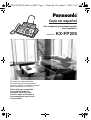 1
1
-
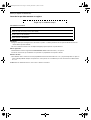 2
2
-
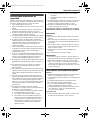 3
3
-
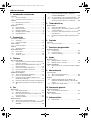 4
4
-
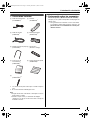 5
5
-
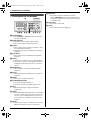 6
6
-
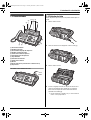 7
7
-
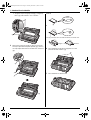 8
8
-
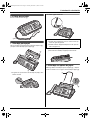 9
9
-
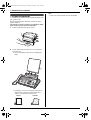 10
10
-
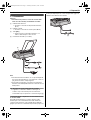 11
11
-
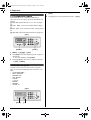 12
12
-
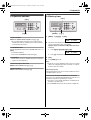 13
13
-
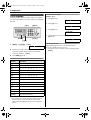 14
14
-
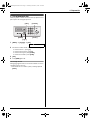 15
15
-
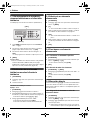 16
16
-
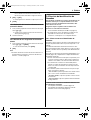 17
17
-
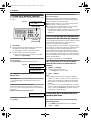 18
18
-
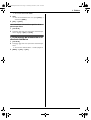 19
19
-
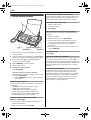 20
20
-
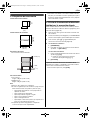 21
21
-
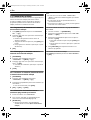 22
22
-
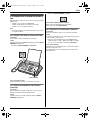 23
23
-
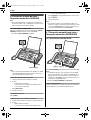 24
24
-
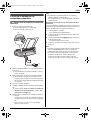 25
25
-
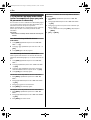 26
26
-
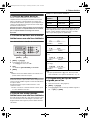 27
27
-
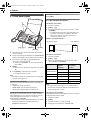 28
28
-
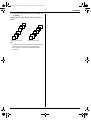 29
29
-
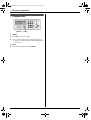 30
30
-
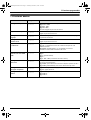 31
31
-
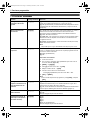 32
32
-
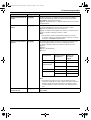 33
33
-
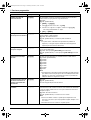 34
34
-
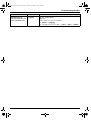 35
35
-
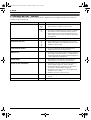 36
36
-
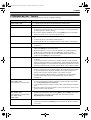 37
37
-
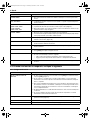 38
38
-
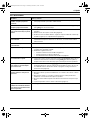 39
39
-
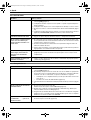 40
40
-
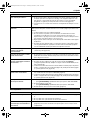 41
41
-
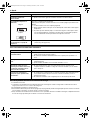 42
42
-
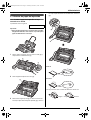 43
43
-
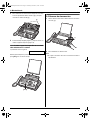 44
44
-
 45
45
-
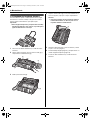 46
46
-
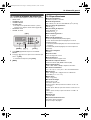 47
47
-
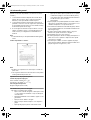 48
48
-
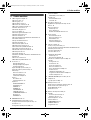 49
49
-
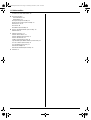 50
50
-
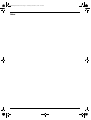 51
51
-
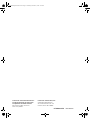 52
52
Panasonic KXFP205 Instrucciones de operación
- Categoría
- Contestadores automáticos
- Tipo
- Instrucciones de operación
Artículos relacionados
-
Panasonic KXFP215SP Instrucciones de operación
-
Panasonic KXFP215 Instrucciones de operación
-
Panasonic KXFG2451 Instrucciones de operación
-
Panasonic KXFP205 Instrucciones de operación
-
Panasonic KXFP215 Guía de inicio rápido
-
Panasonic KXFG2451 Instrucciones de operación
-
Panasonic KXFG2853AG Instrucciones de operación
-
Panasonic KXFC225SP Instrucciones de operación
-
Panasonic KXFC255SP Instrucciones de operación
-
Panasonic KXFL421 Instrucciones de operación